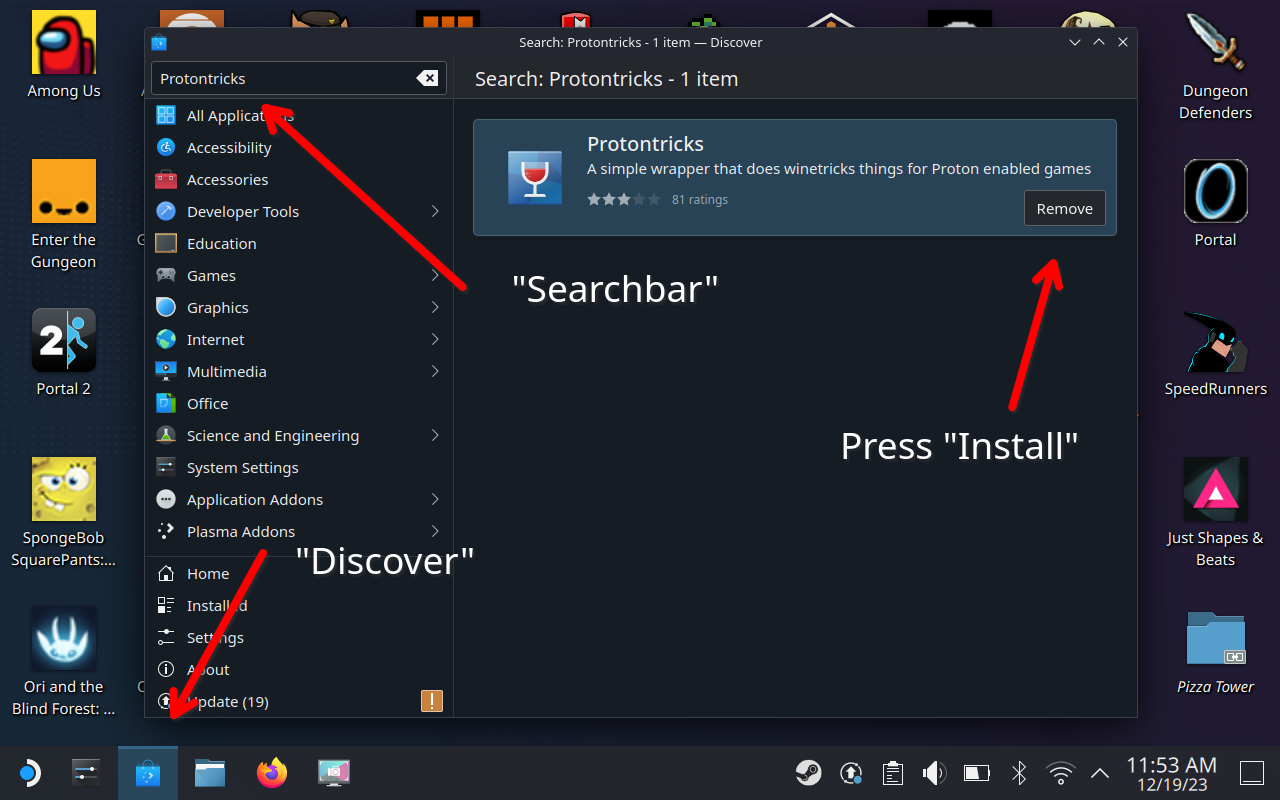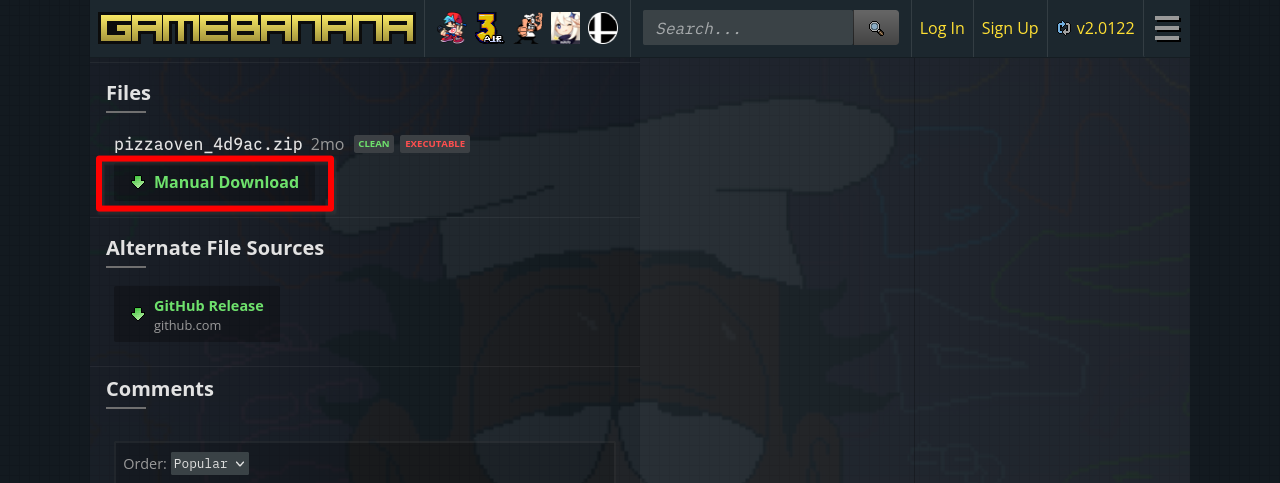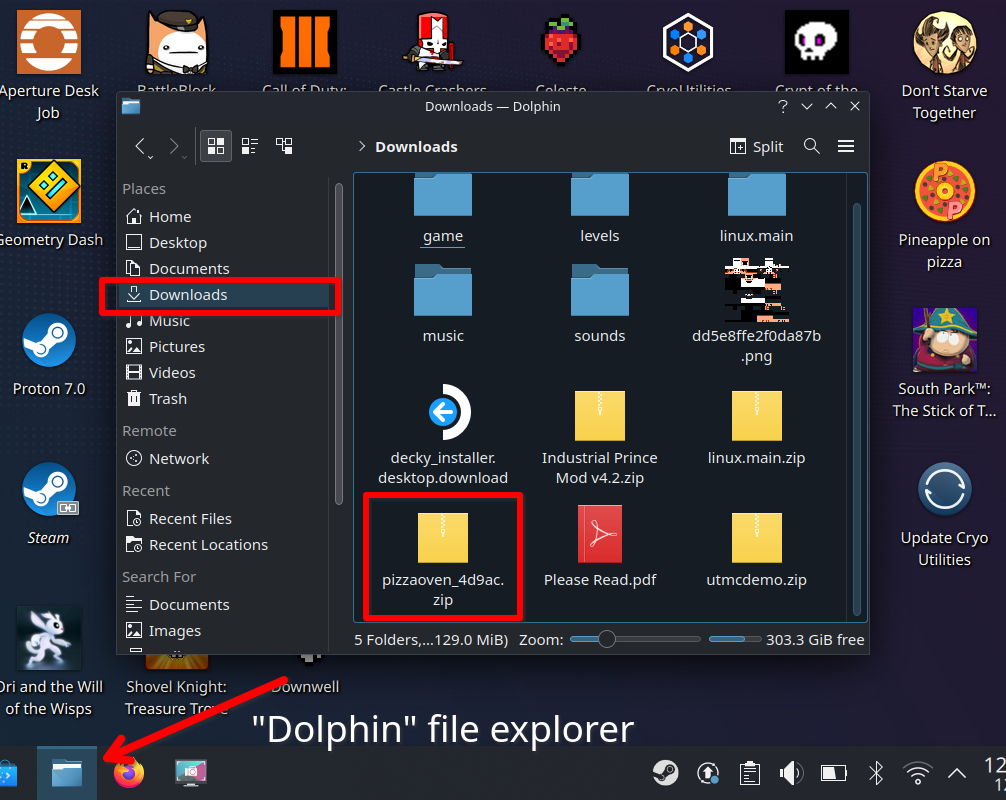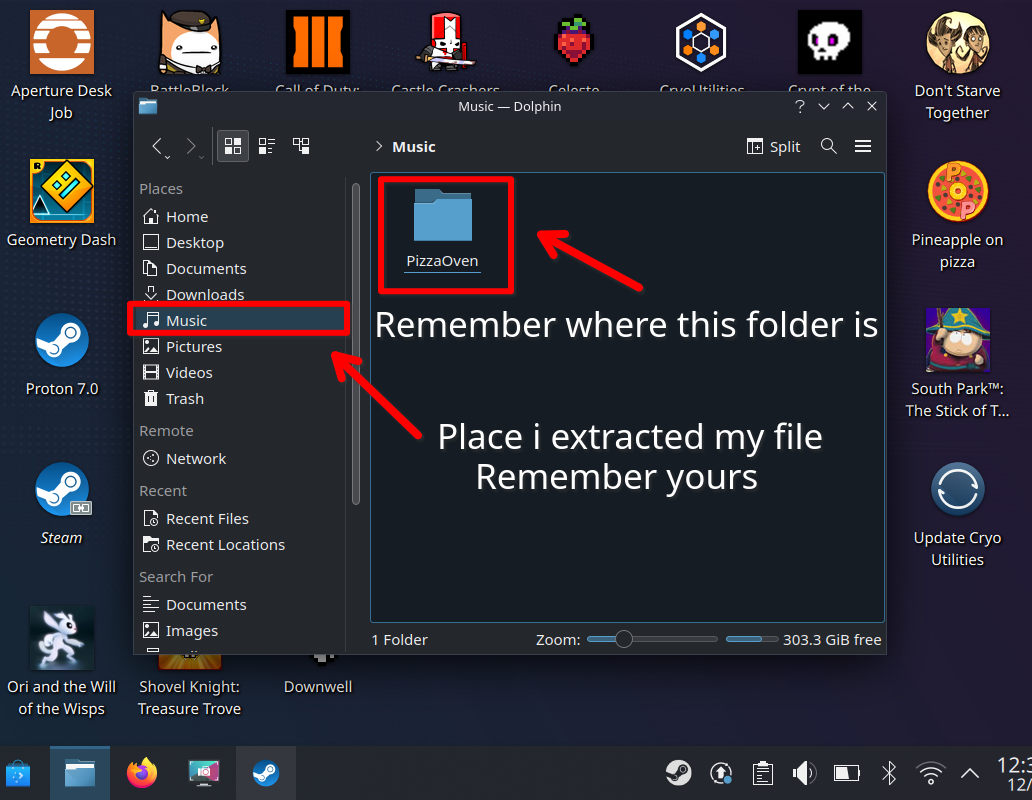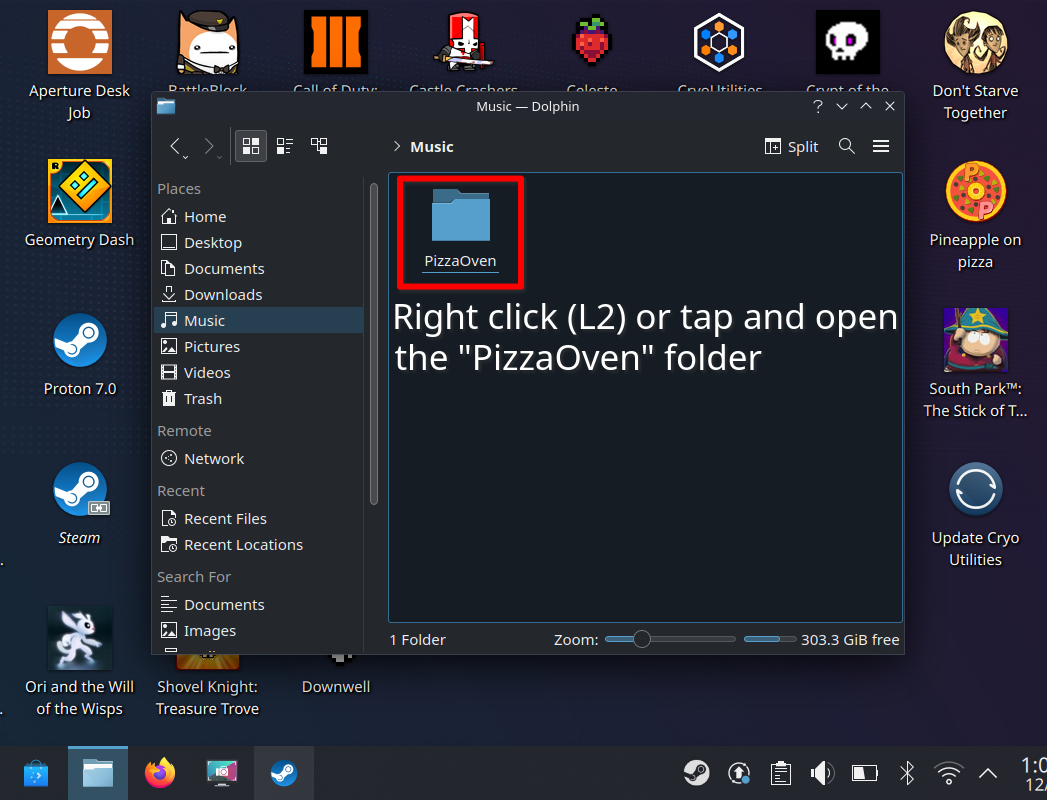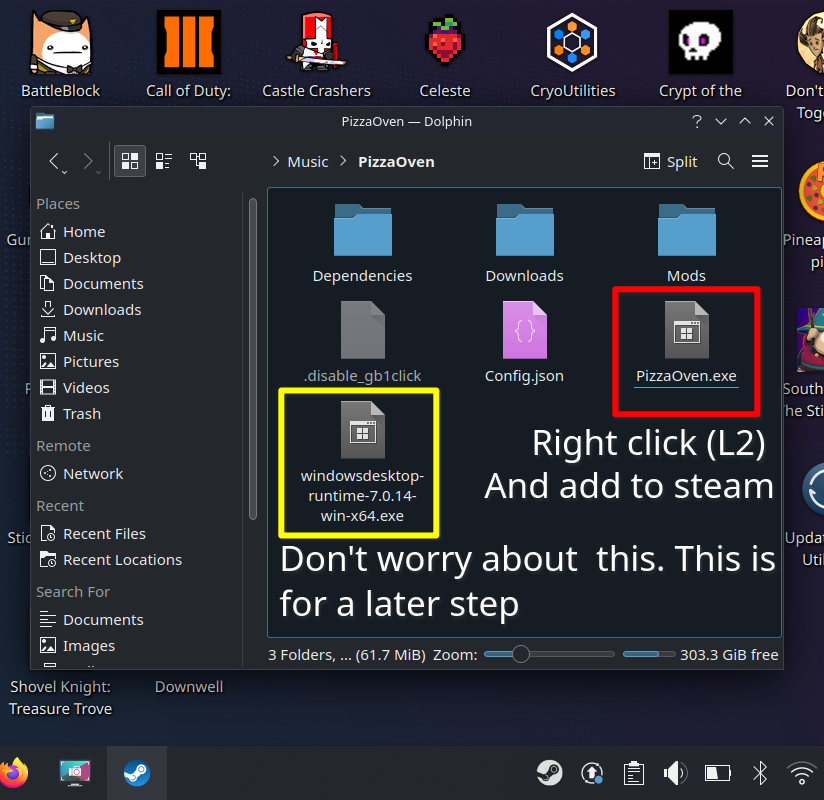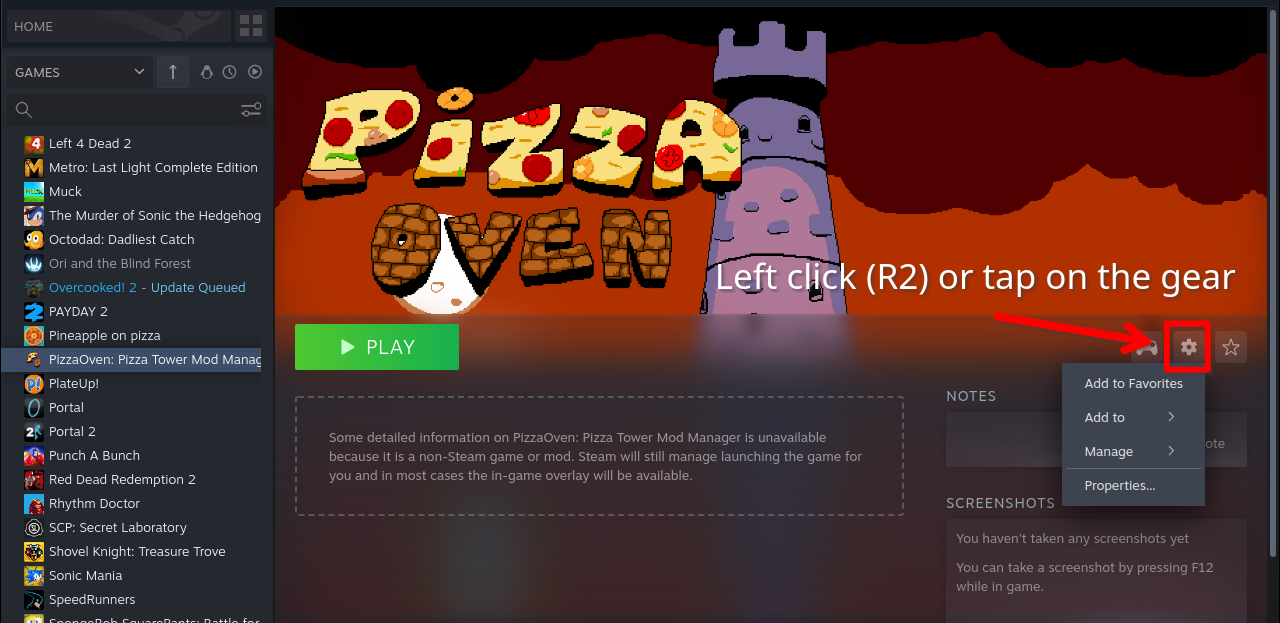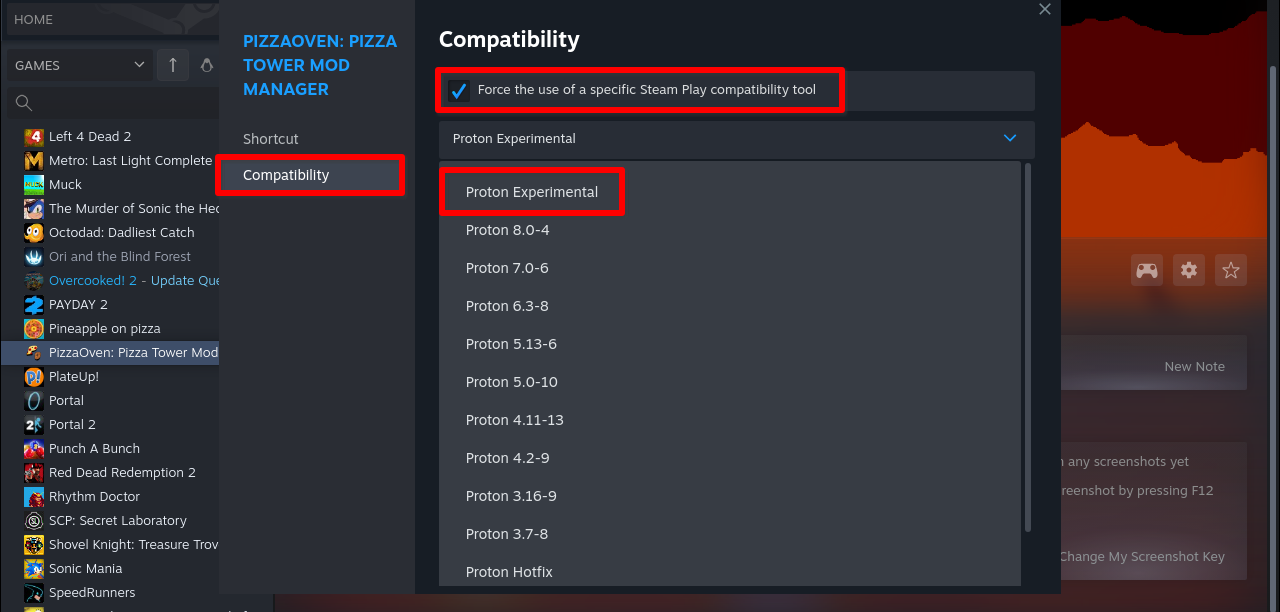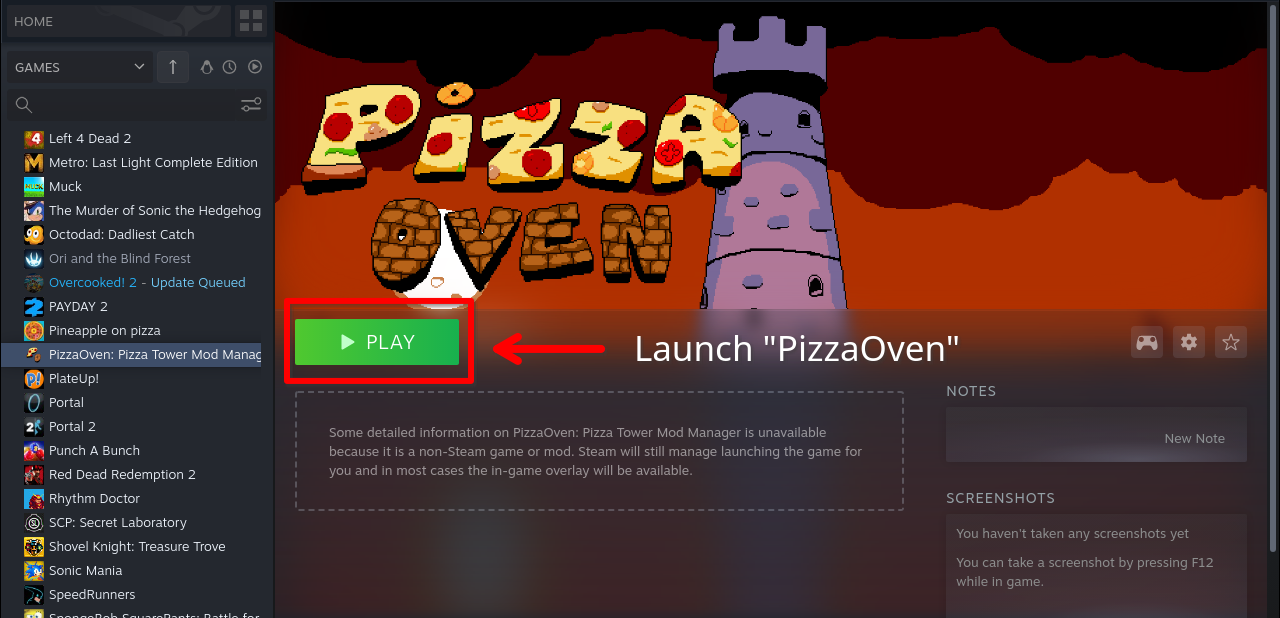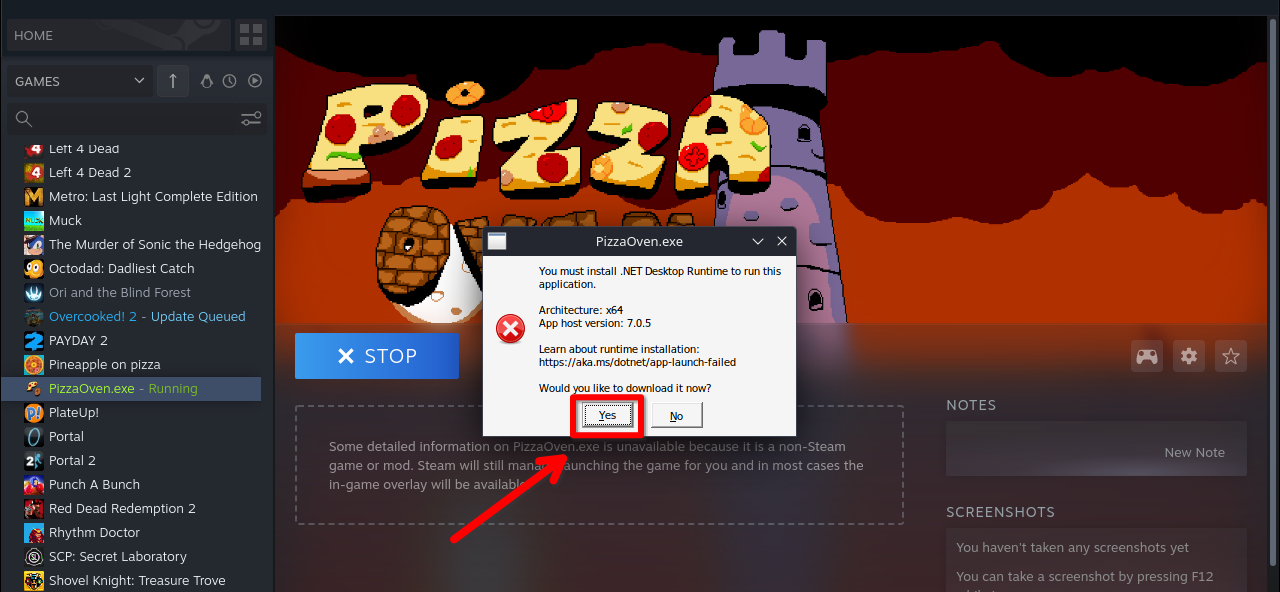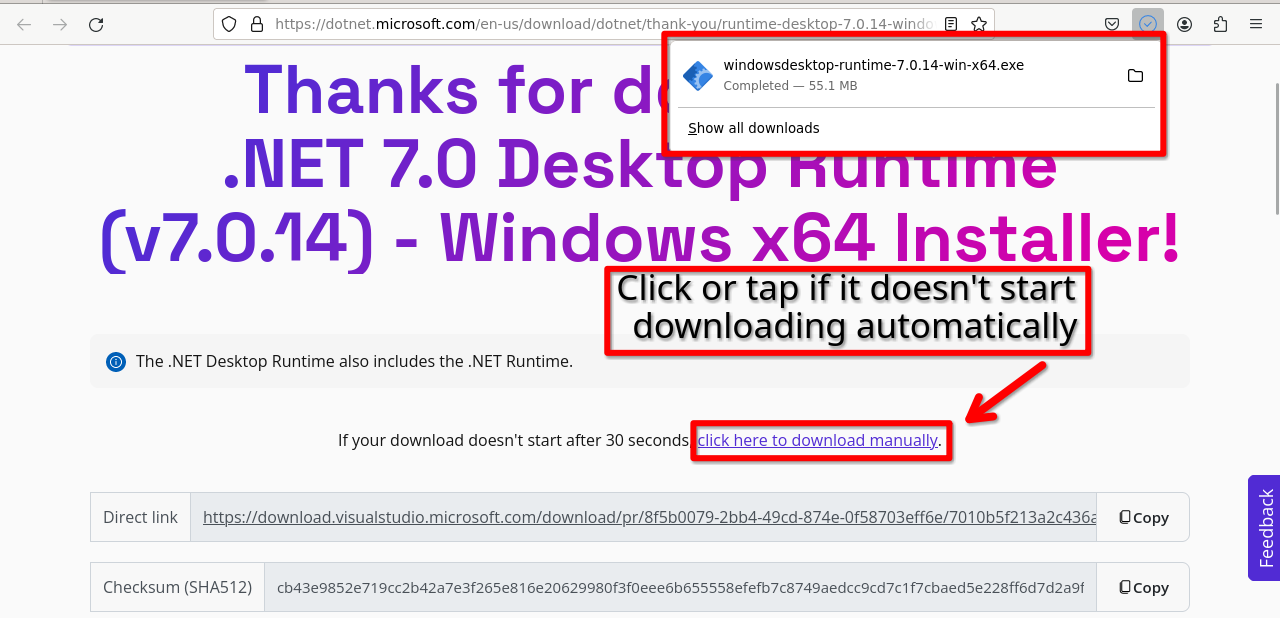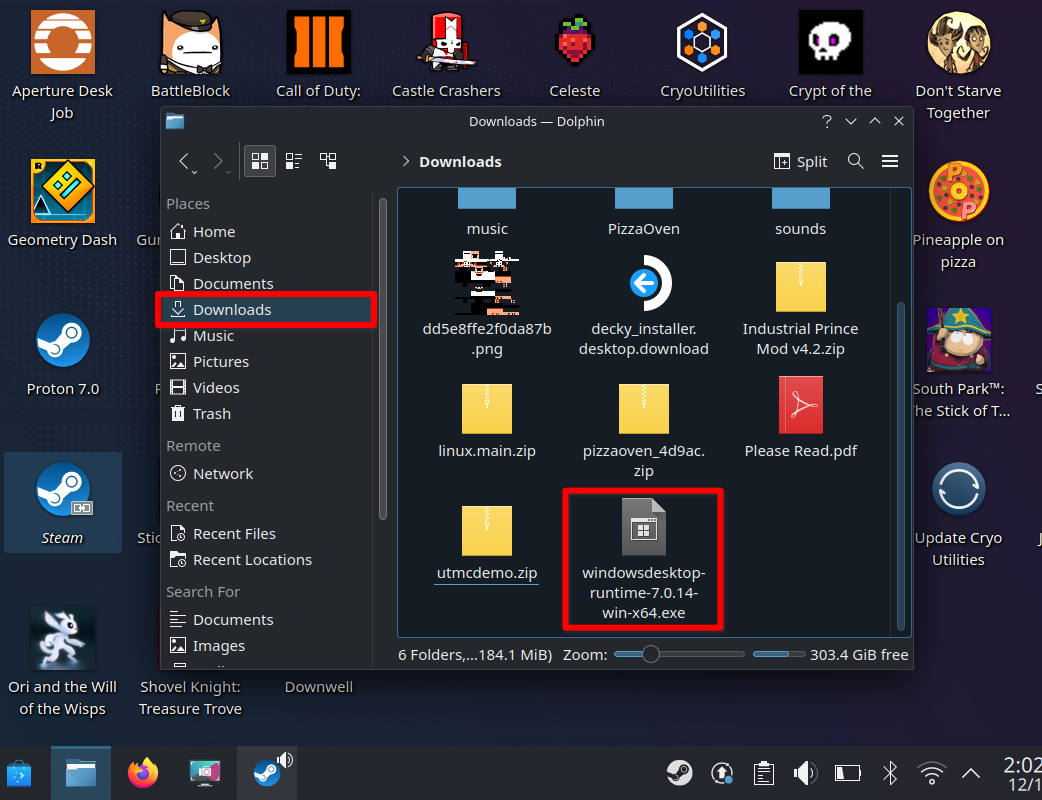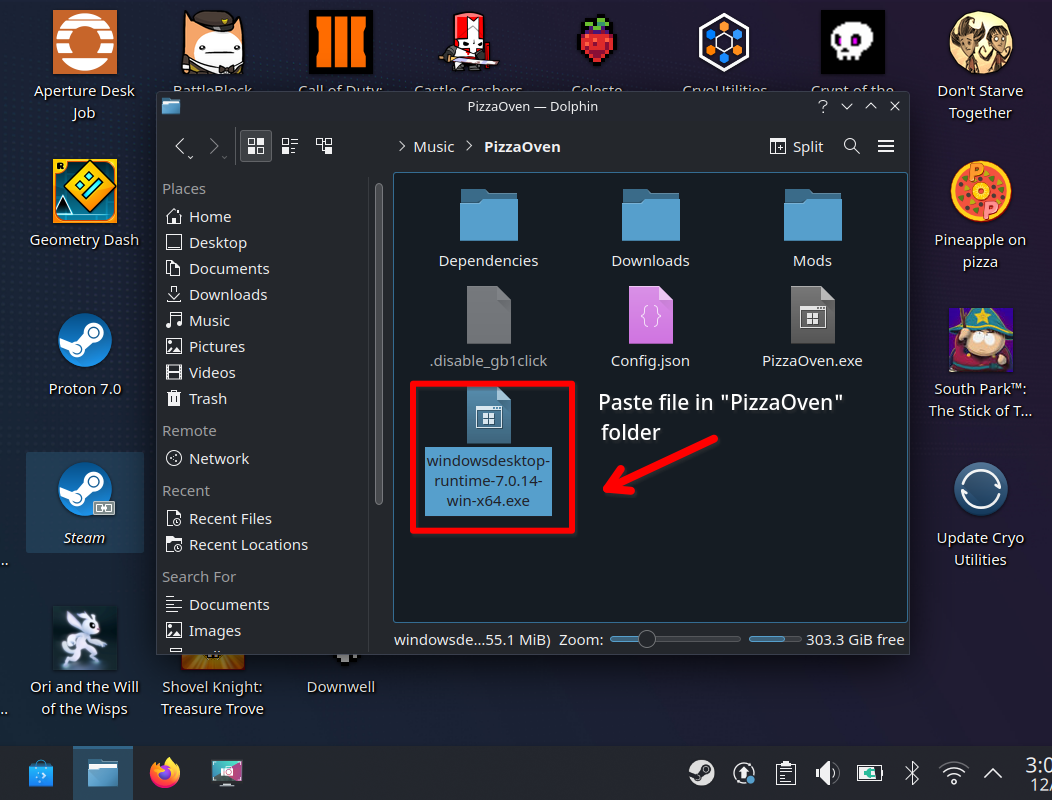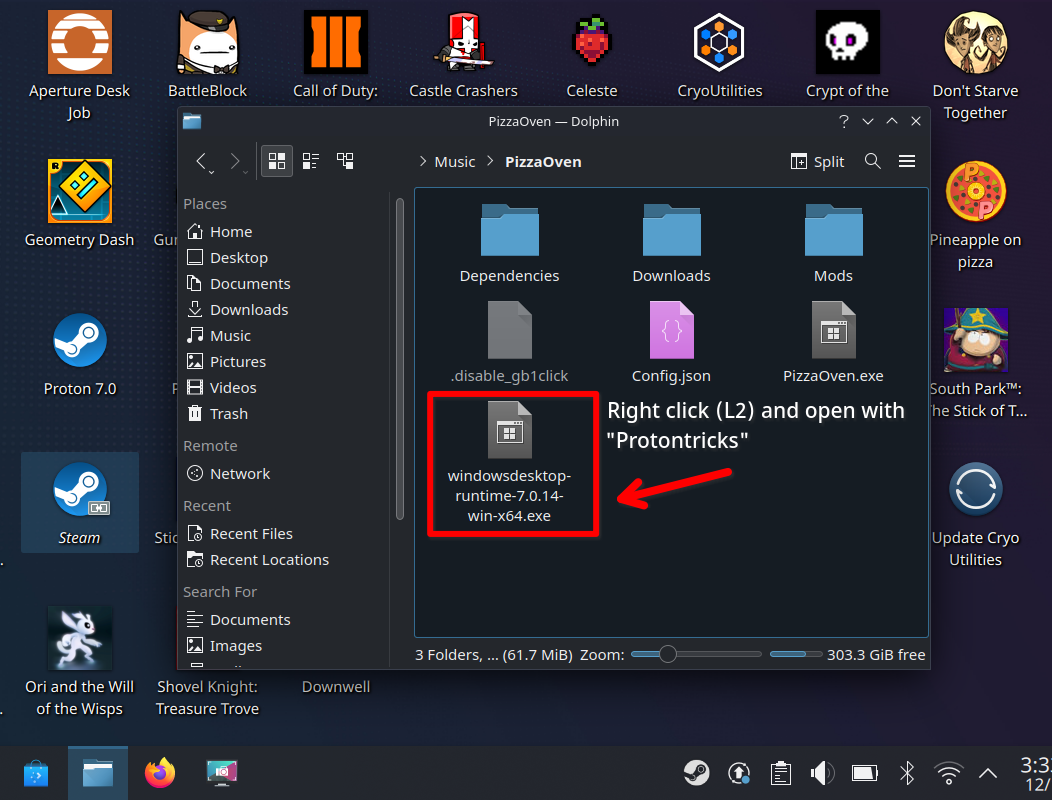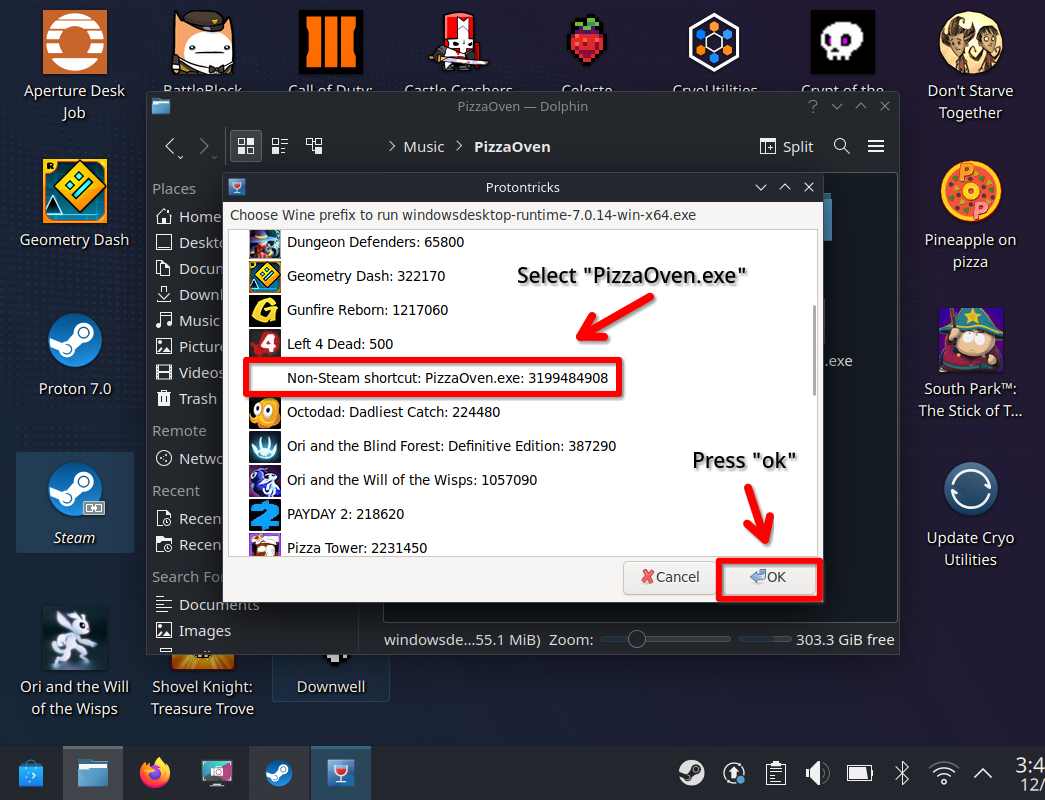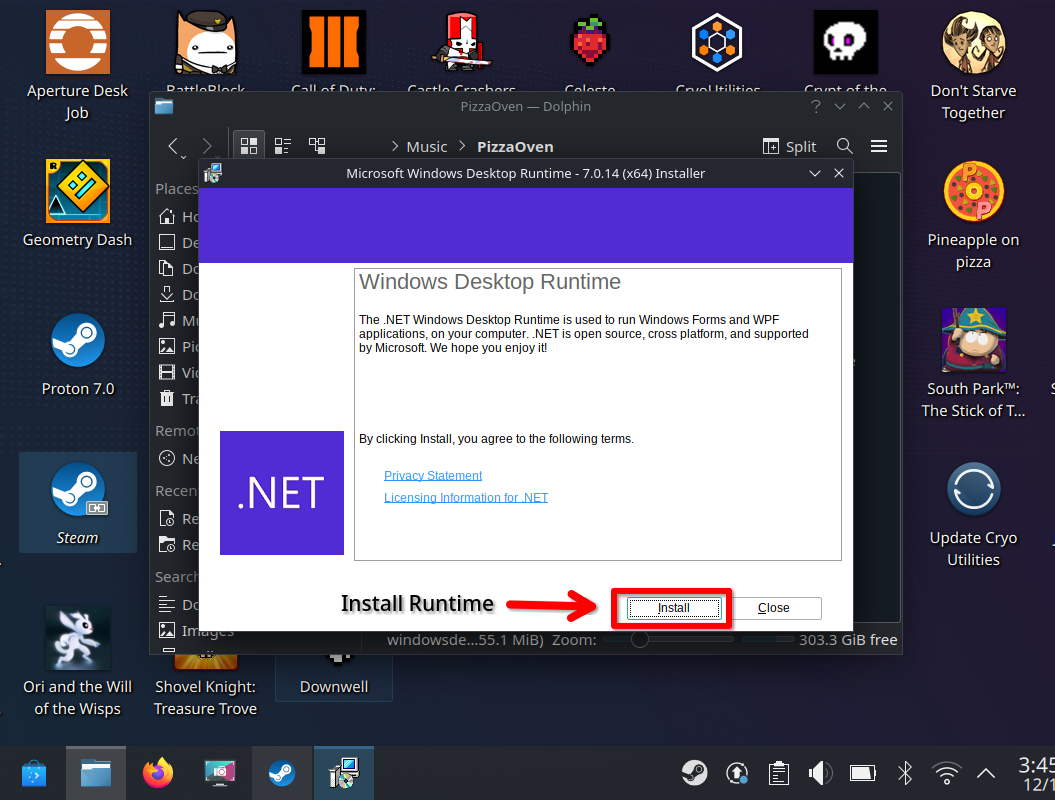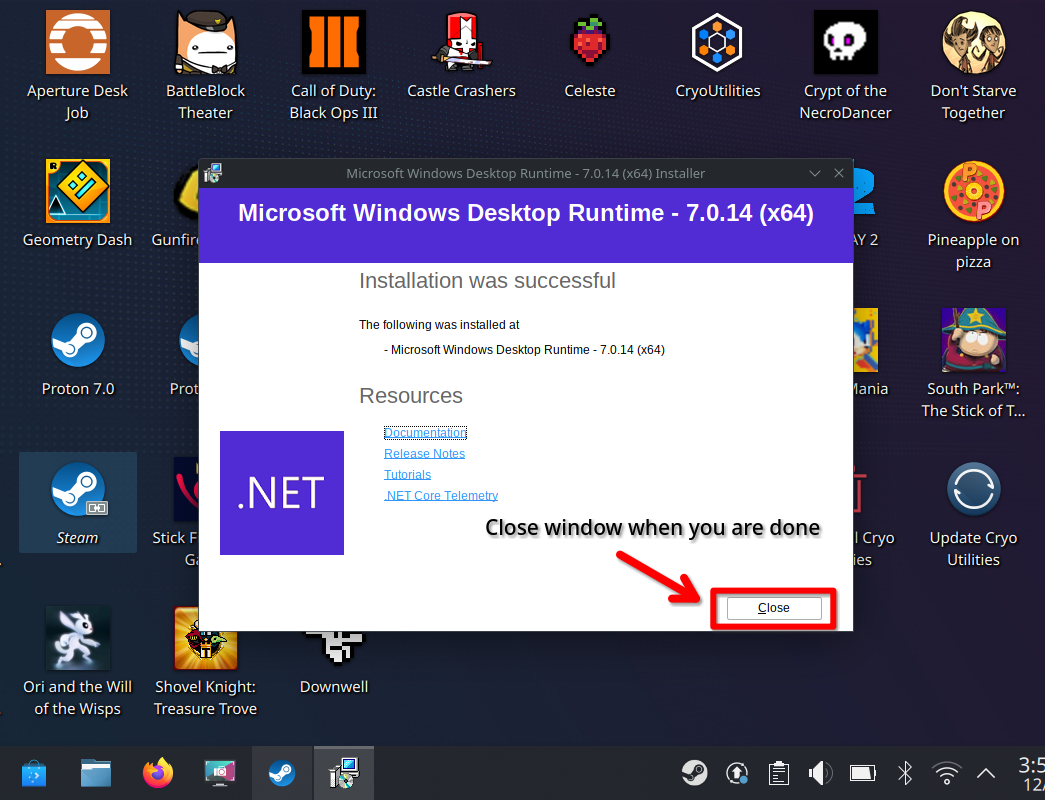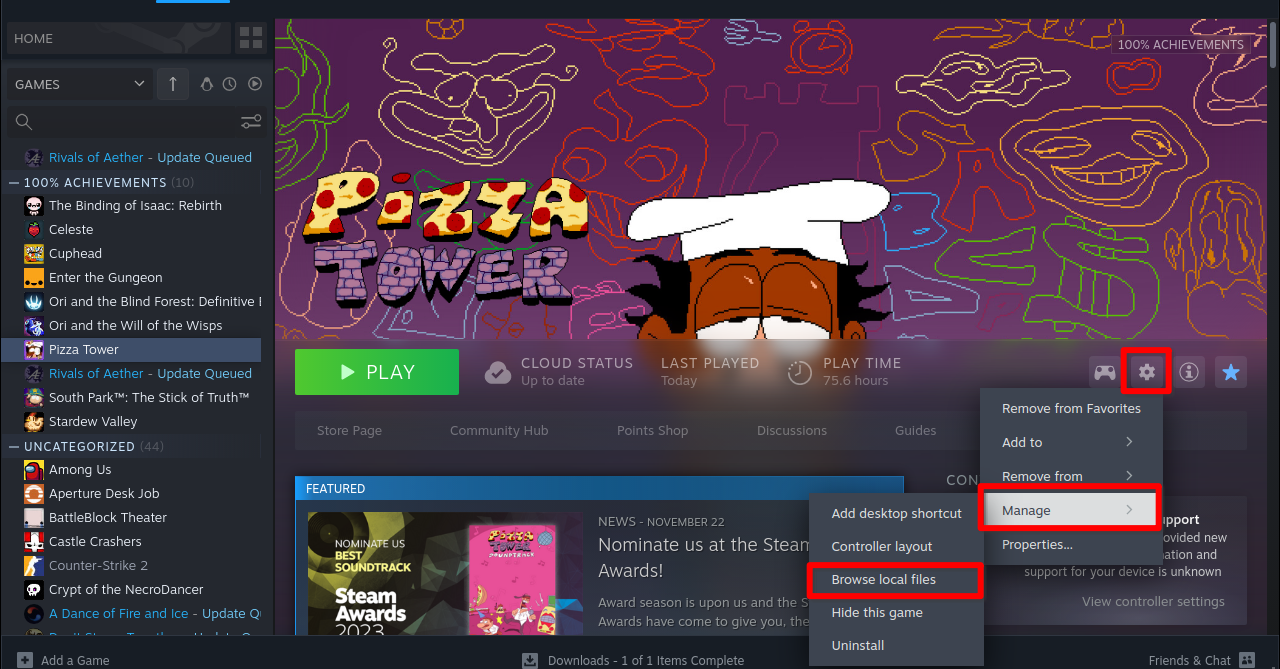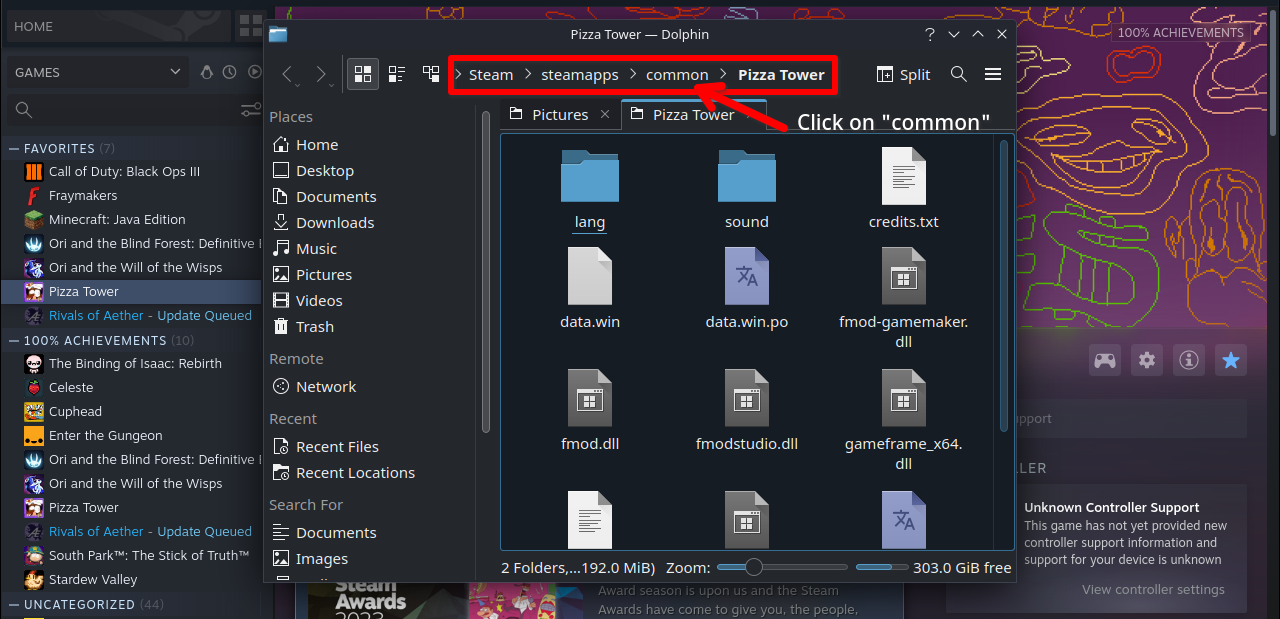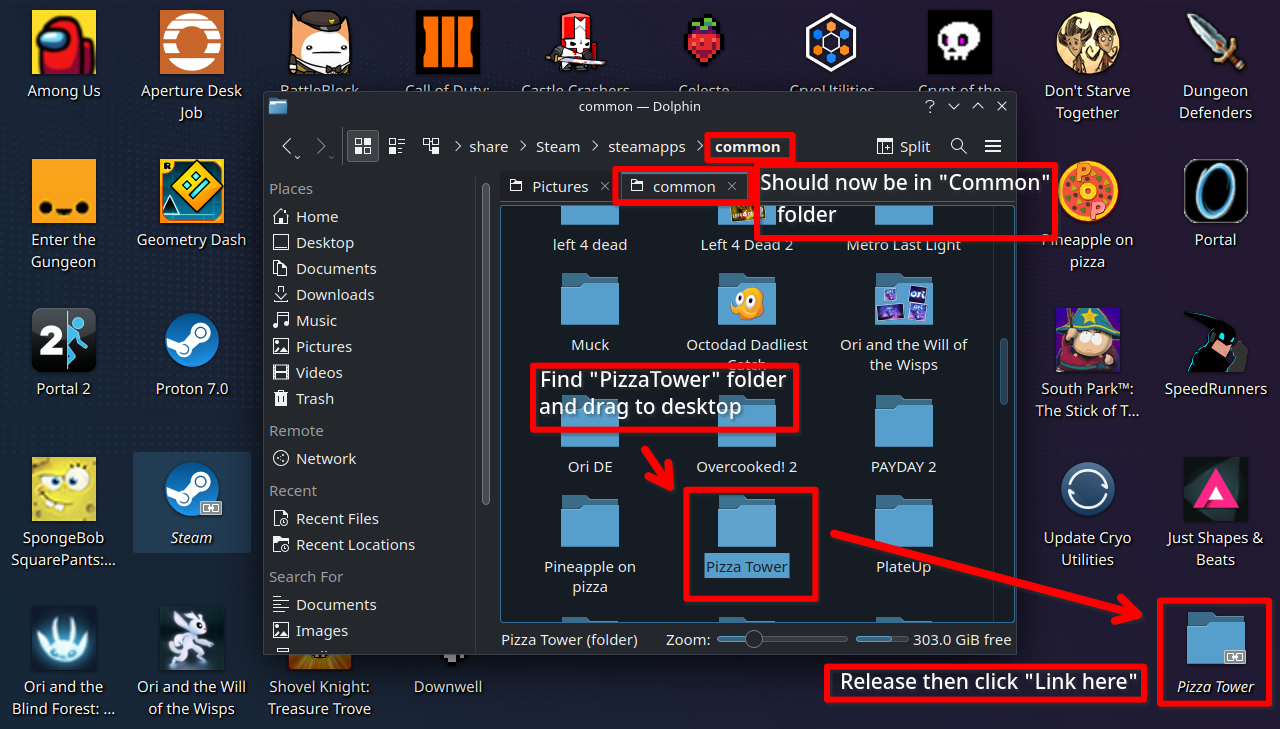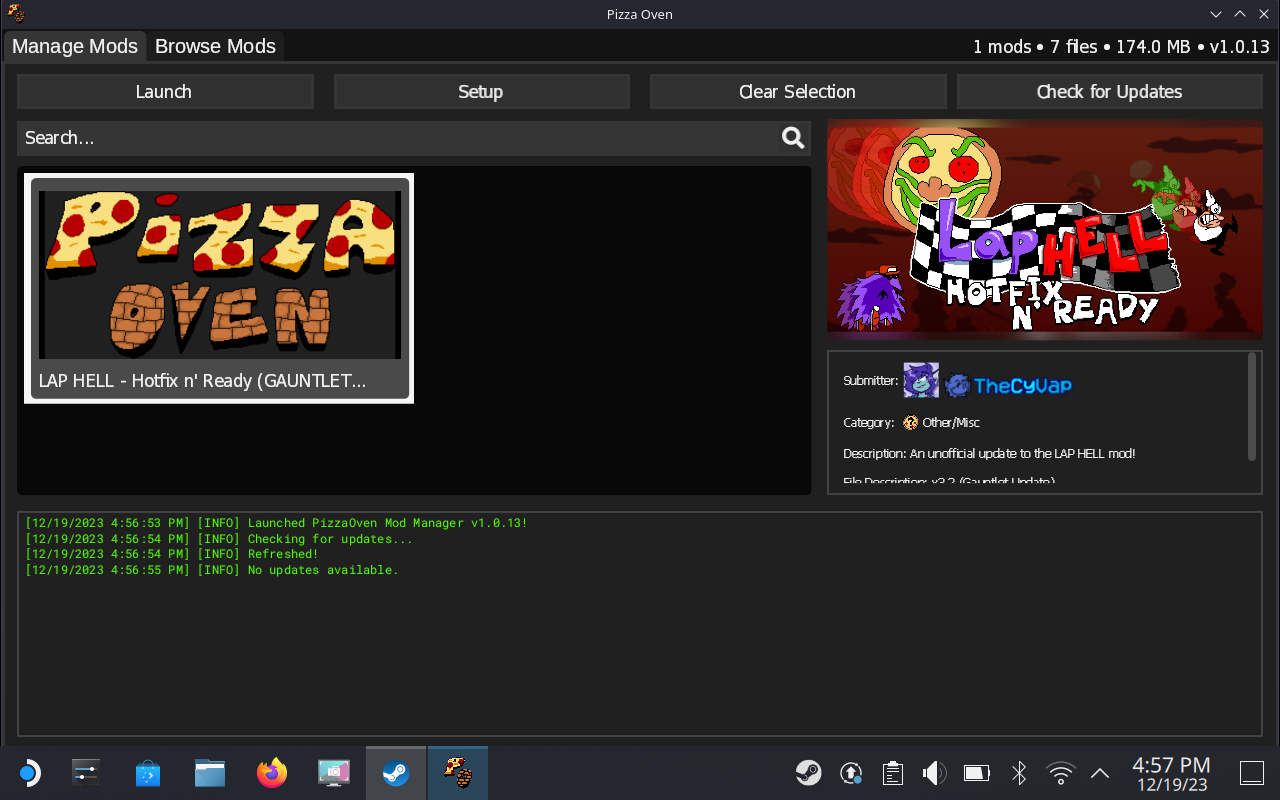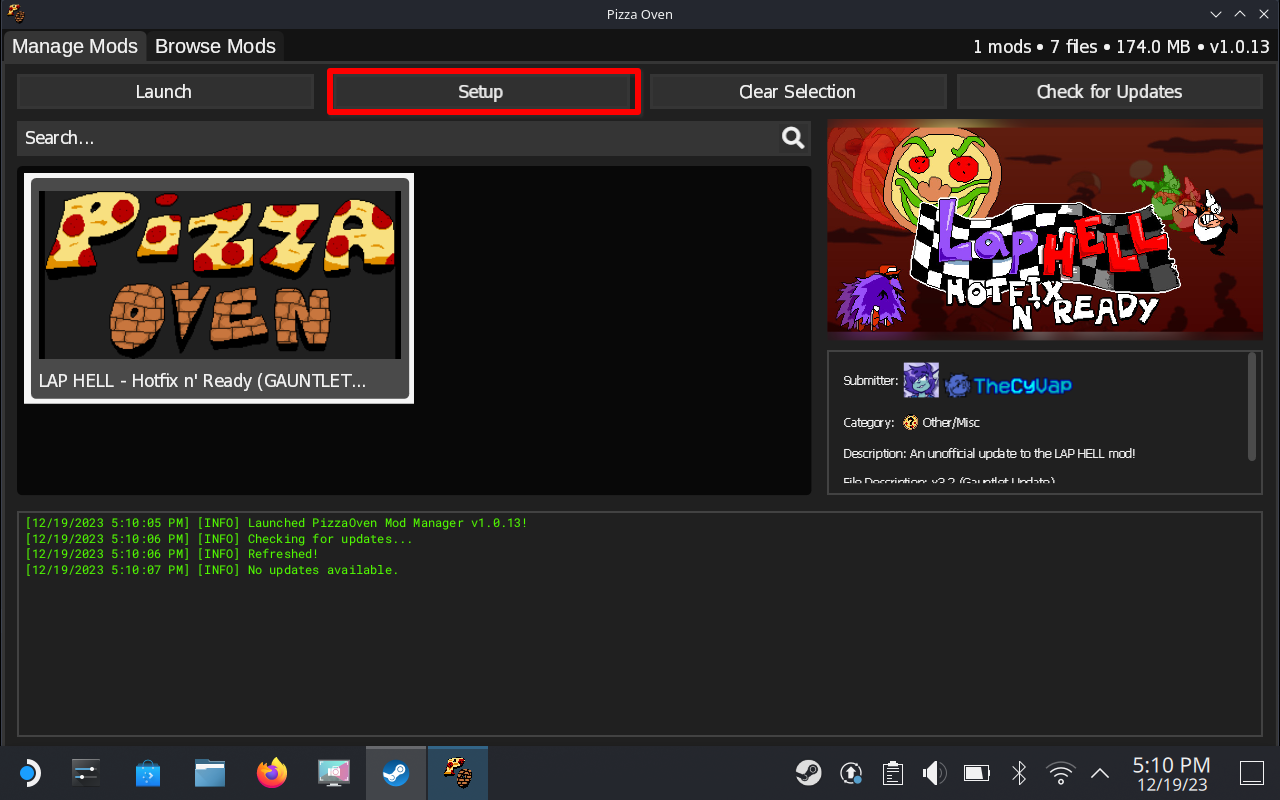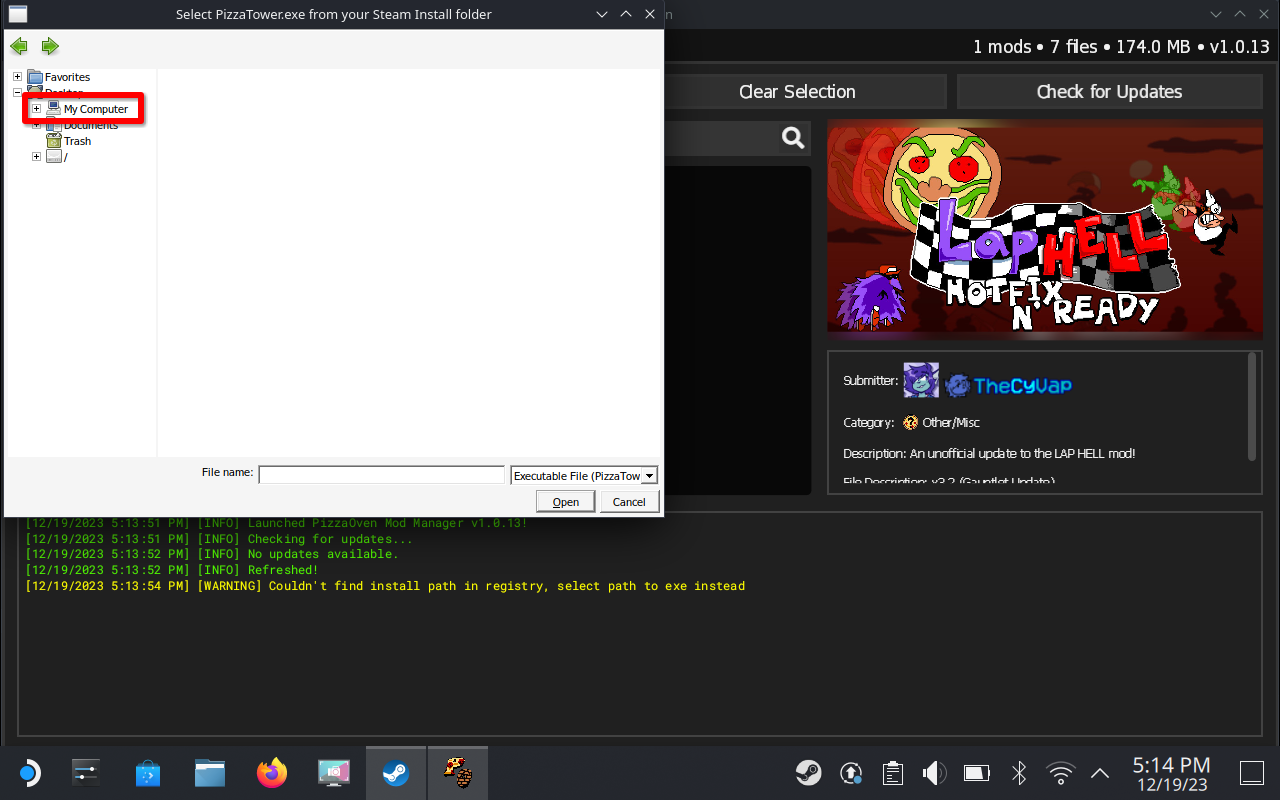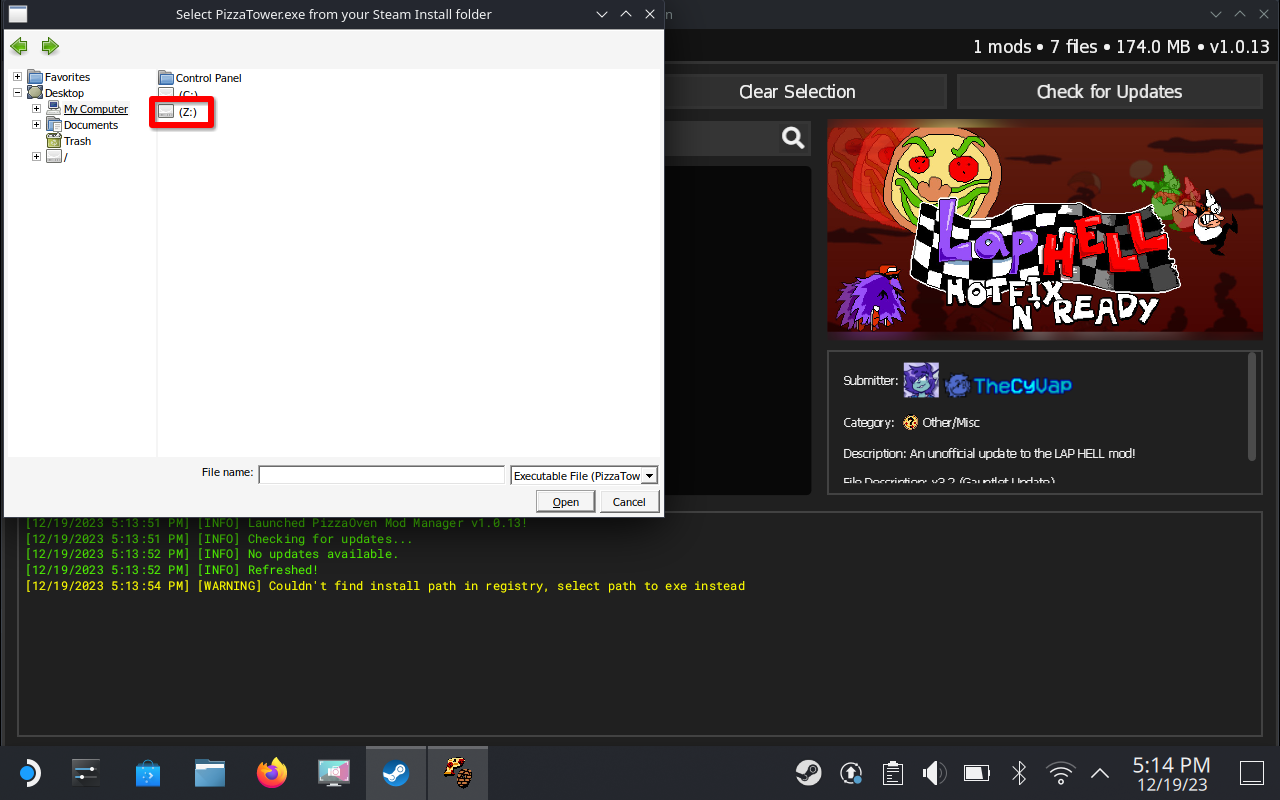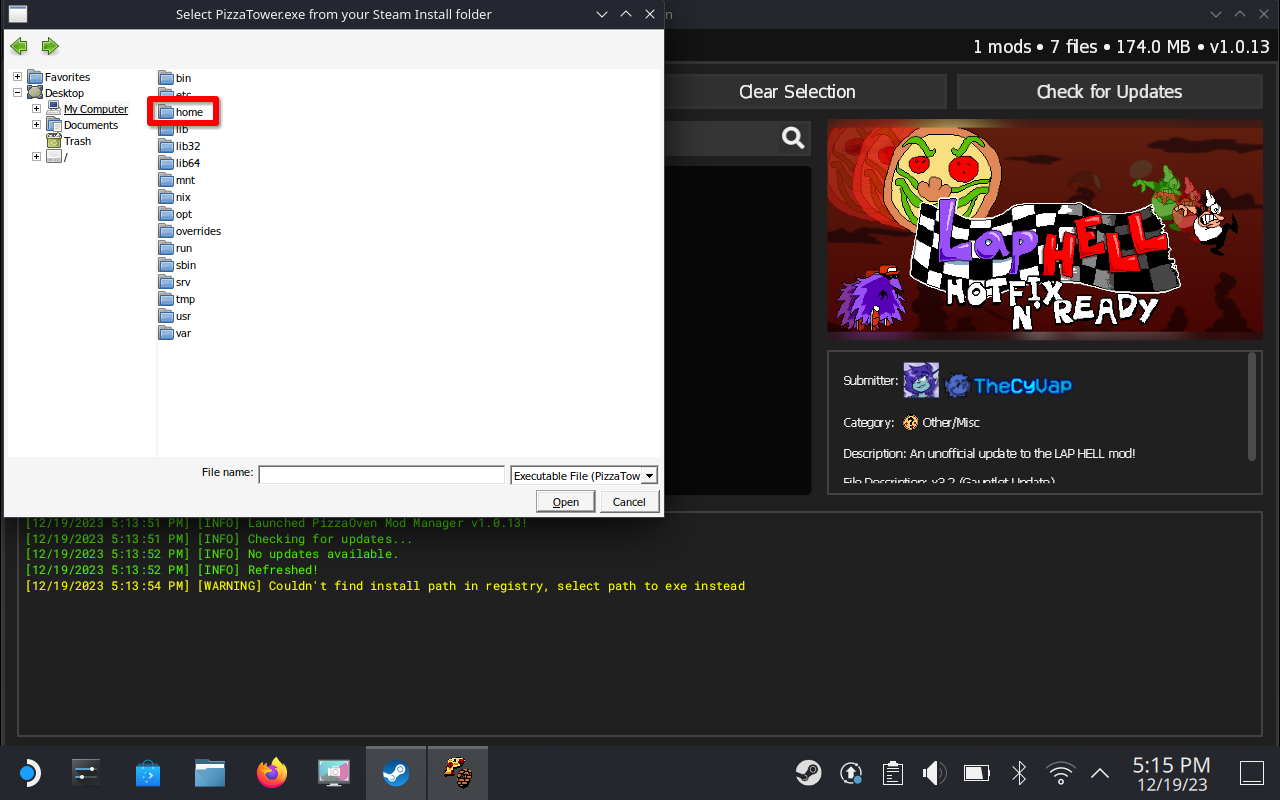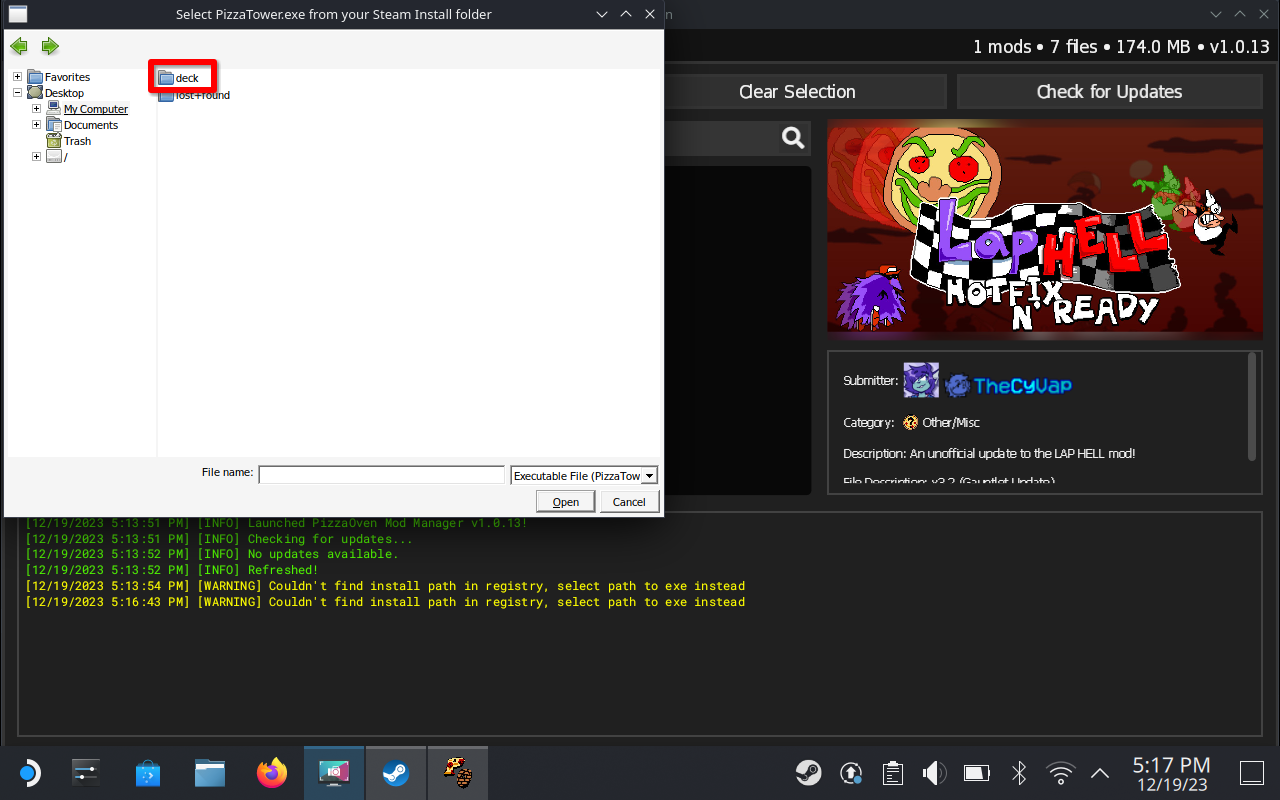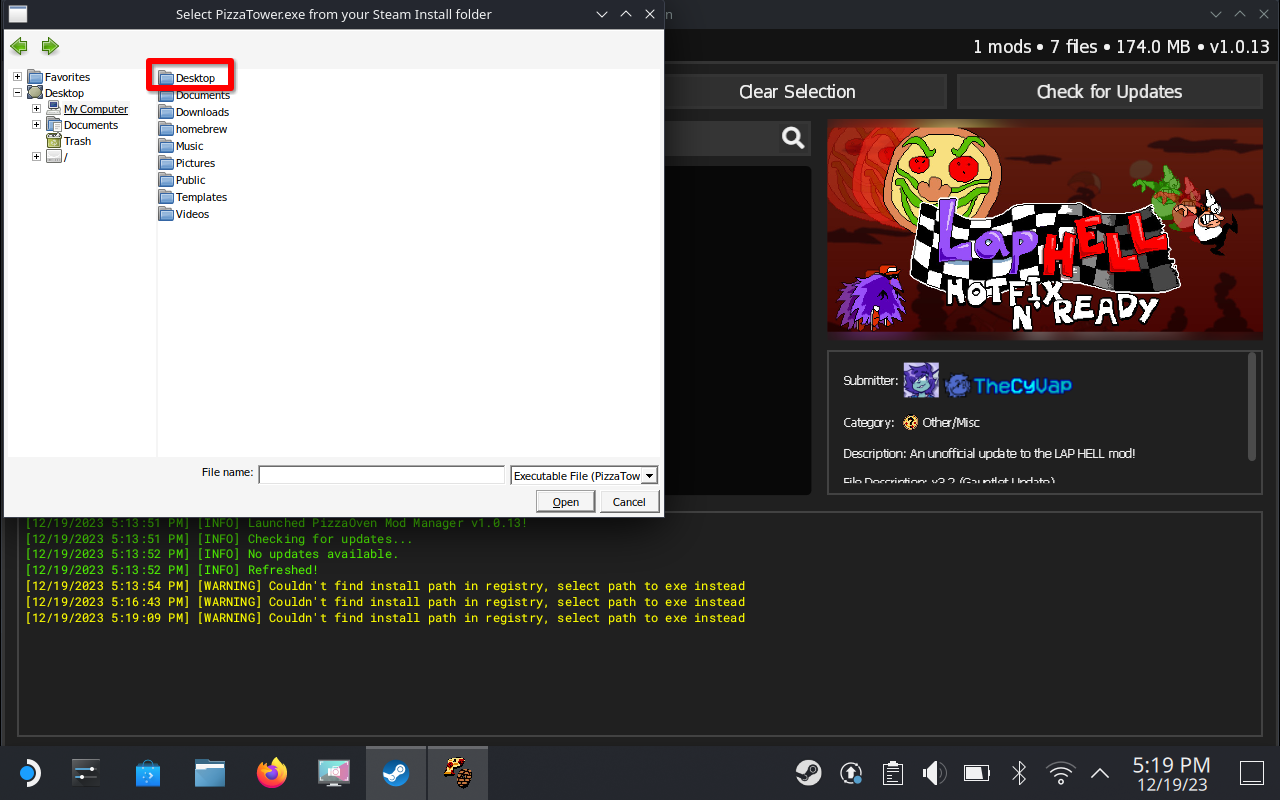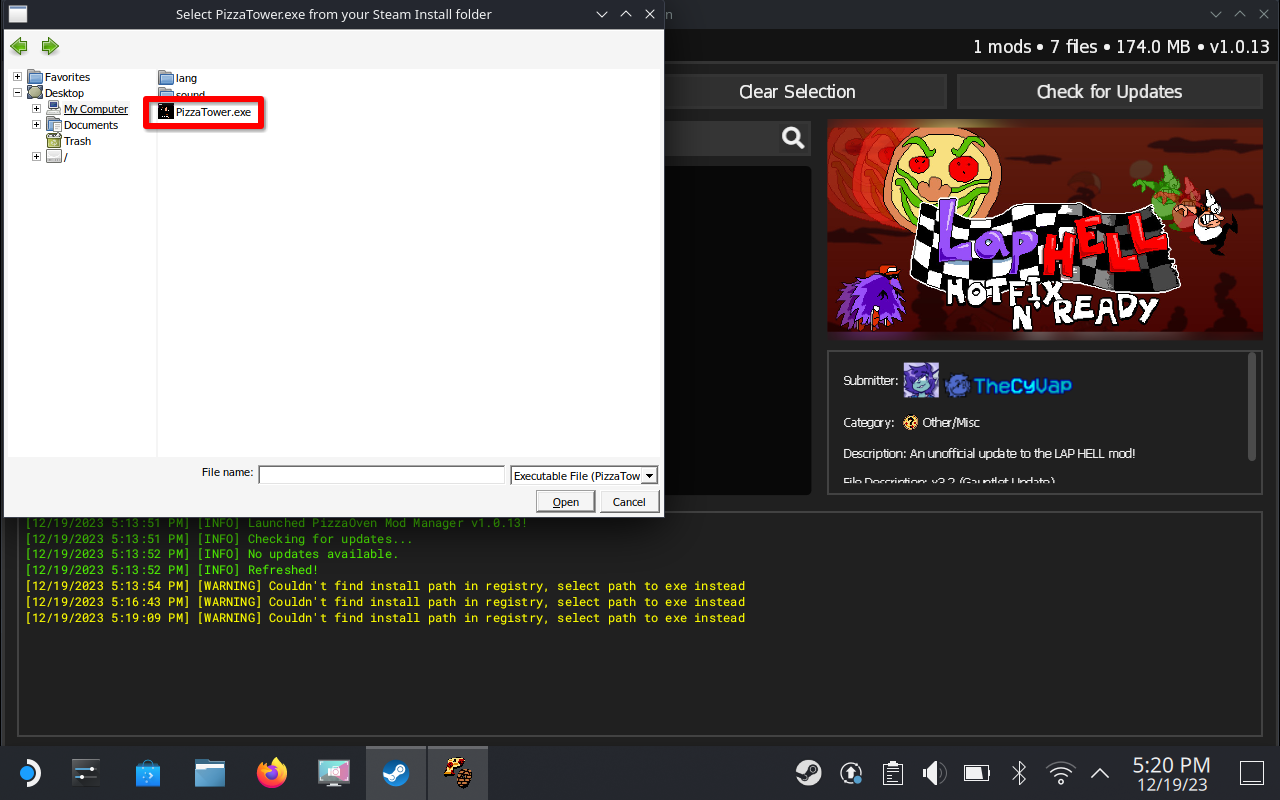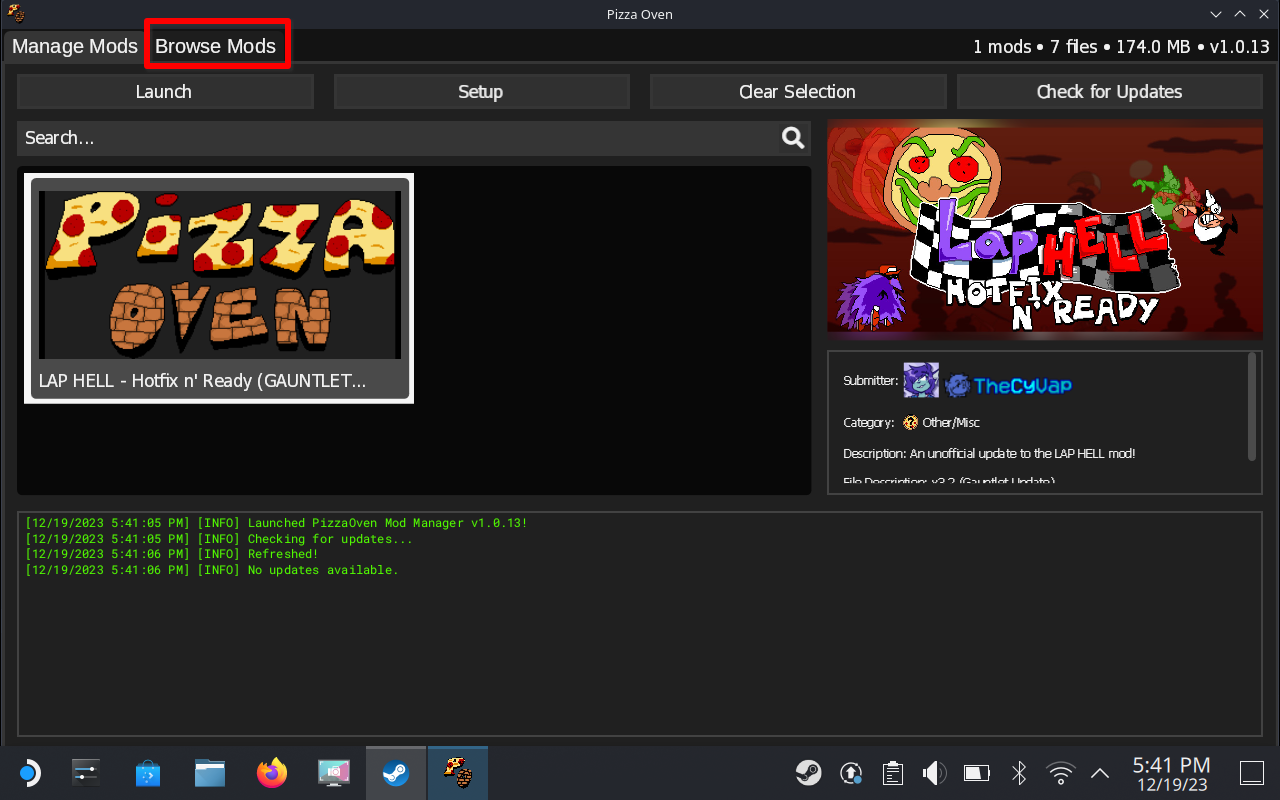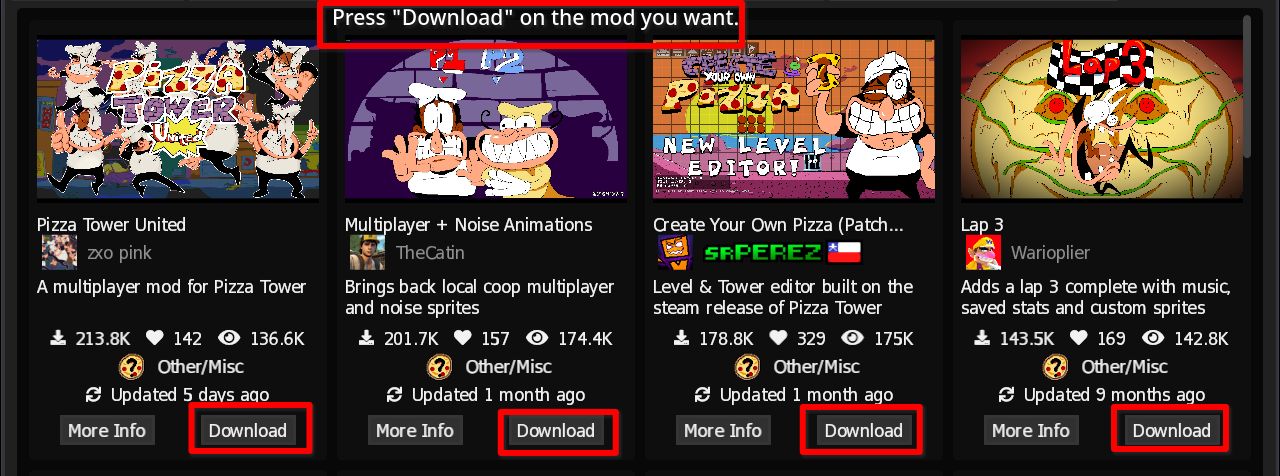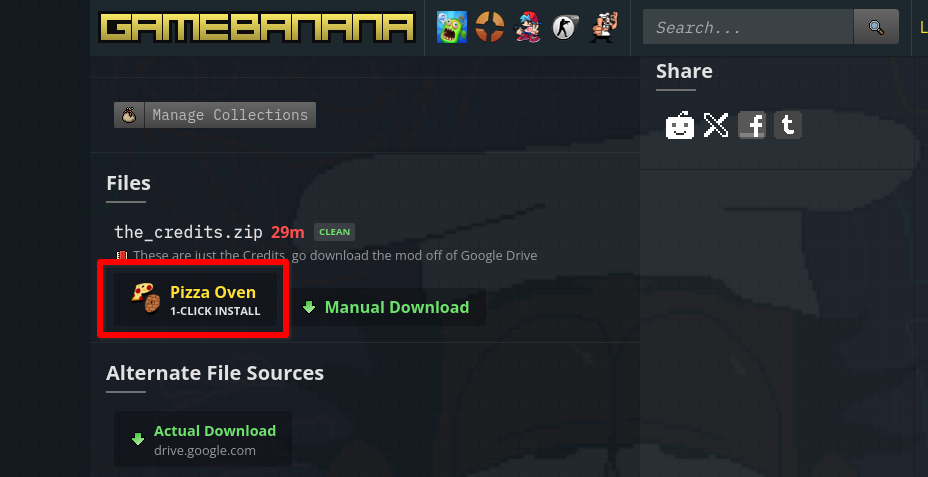Esta guía le mostrará paso a paso cómo instalar y hacer que PizzaOven funcione en su plataforma Steam.
Cómo comenzar
Debido a que Steam deck usa Linux como sistema operativo, causa problemas al intentar iniciar PizzaOven, pero si desea que PizzaOven funcione en su Steam deck, esta guía lo ayudará.
Nota: Estos son los pasos que seguí para que PizzaOven funcione y si hay pasos innecesarios en la guía, hágamelo saber para poder solucionarlo lo antes posible. Esta guía también se basa en información de “Erik098234” en reddit, así que agradecemosles.
https://www.reddit.com/r/PizzaTower/comments/14urm8i/i_got_pizza_Oven_on_my_steam_deck_working/?rdt=37431.
Nota: El resto de la guía se realizará en modo Escritorio. Se recomiendan el teclado y el mouse, pero no son necesarios.
Antes de comenzar, primero deberá instalar "Protontricks", que se puede descargar desde Discover y es el ícono de la bolsa en la parte inferior izquierda. Una vez abierto podrás buscarlo. (Si no tiene un teclado, al mantener presionado X aparecerá el teclado en pantalla). Una vez que lo hayas descargado, podemos comenzar.
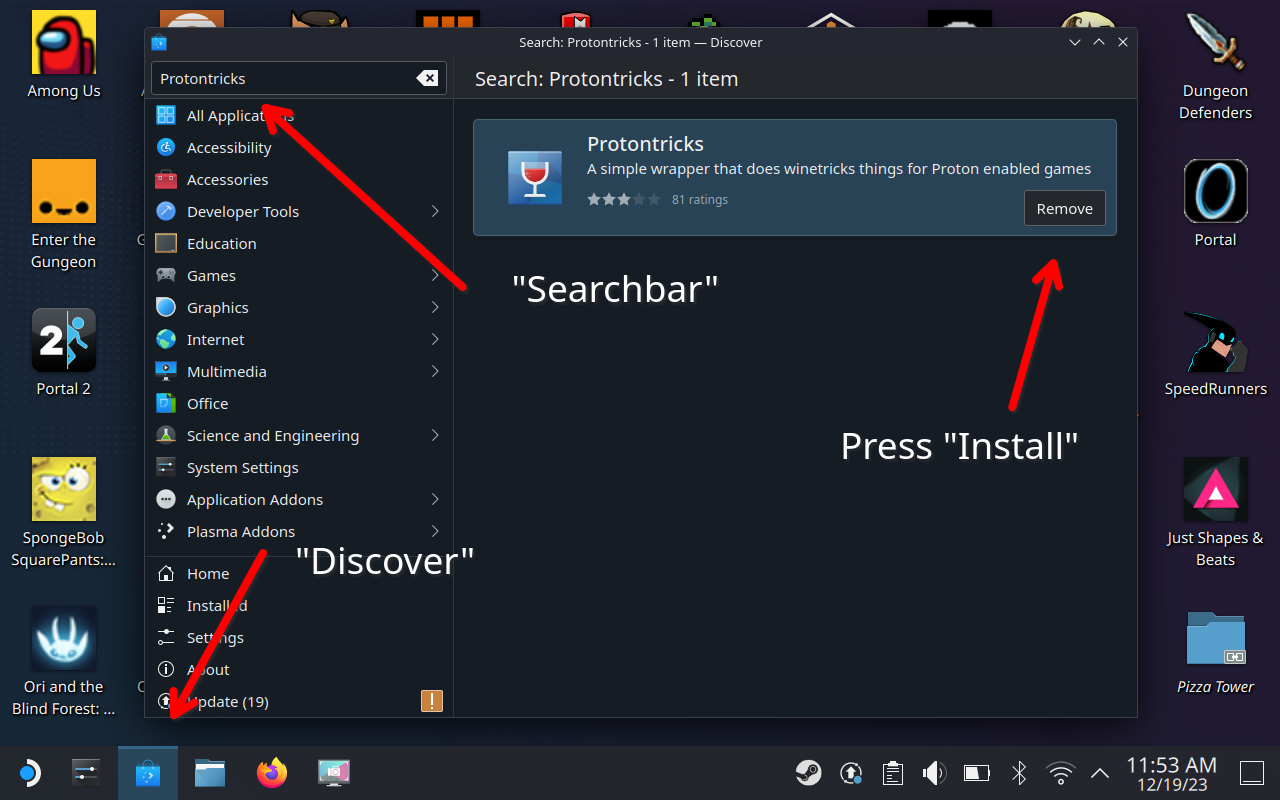
Paso 1
Descargar PizzaHorno. Puedes buscar pizzaOven en cualquier navegador web yendo a la página oficial de Gamebanana. (Puedes instalar Firefox en Discover si no tienes un navegador web instalado). Una vez que estés en la página de Gamebanana, desplázate hacia abajo y haz clic o toca en descargar. Una vez que haya descargado PizzaOven, el archivo zip se ubicará en su carpeta "Descargas".
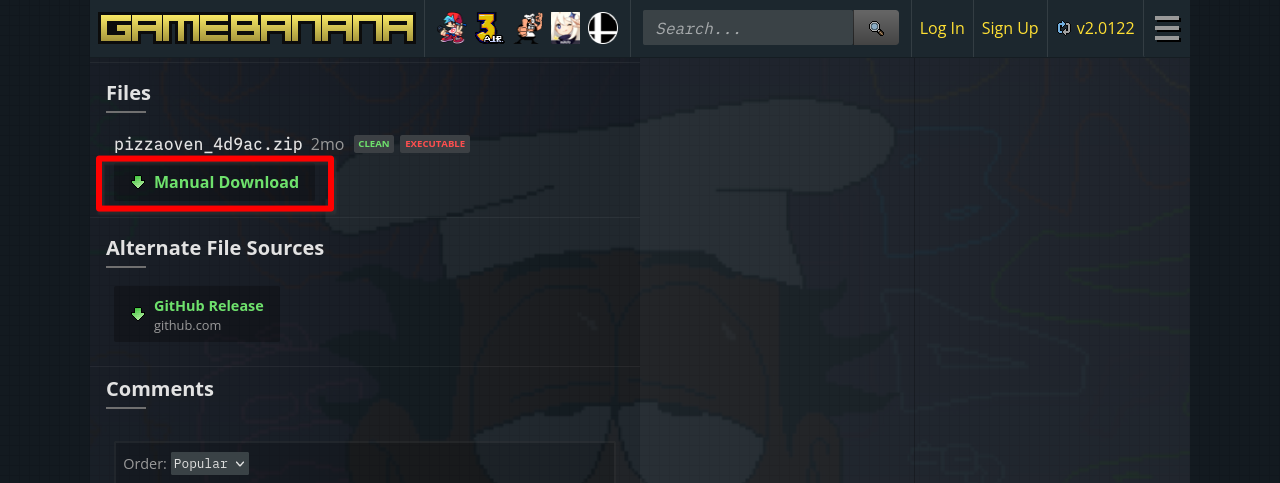
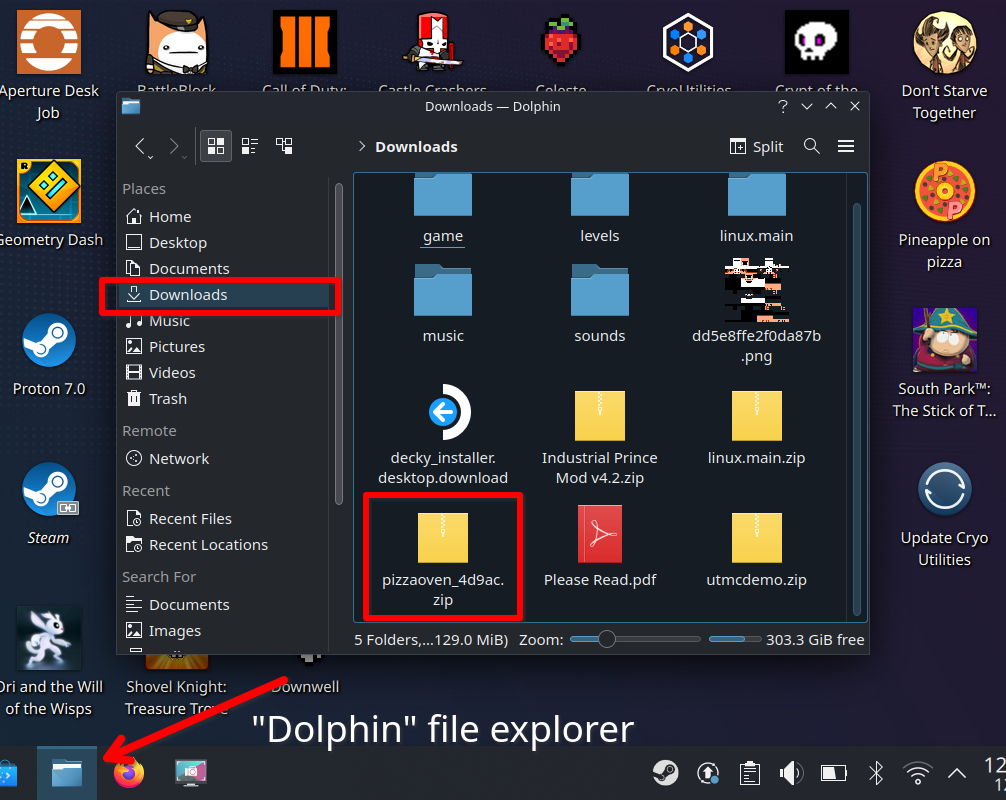
Paso 2
Vaya a la carpeta "Descargas" y busque el archivo zip de PizzaOven. Una vez que encuentre el archivo, haga clic derecho (L2) o toque el archivo y extráigalo. (Puedes usar Ark para extraer). No importa dónde extraigas el archivo, sólo asegúrate de recordar dónde lo extrajiste. En mi caso lo extraje en la carpeta "Música". Una vez que extraiga el archivo, aparecerá una carpeta llamada "Pizzaoven" donde extrajo el archivo. (Recuerde dónde se encuentra la carpeta “PizzaOven”).
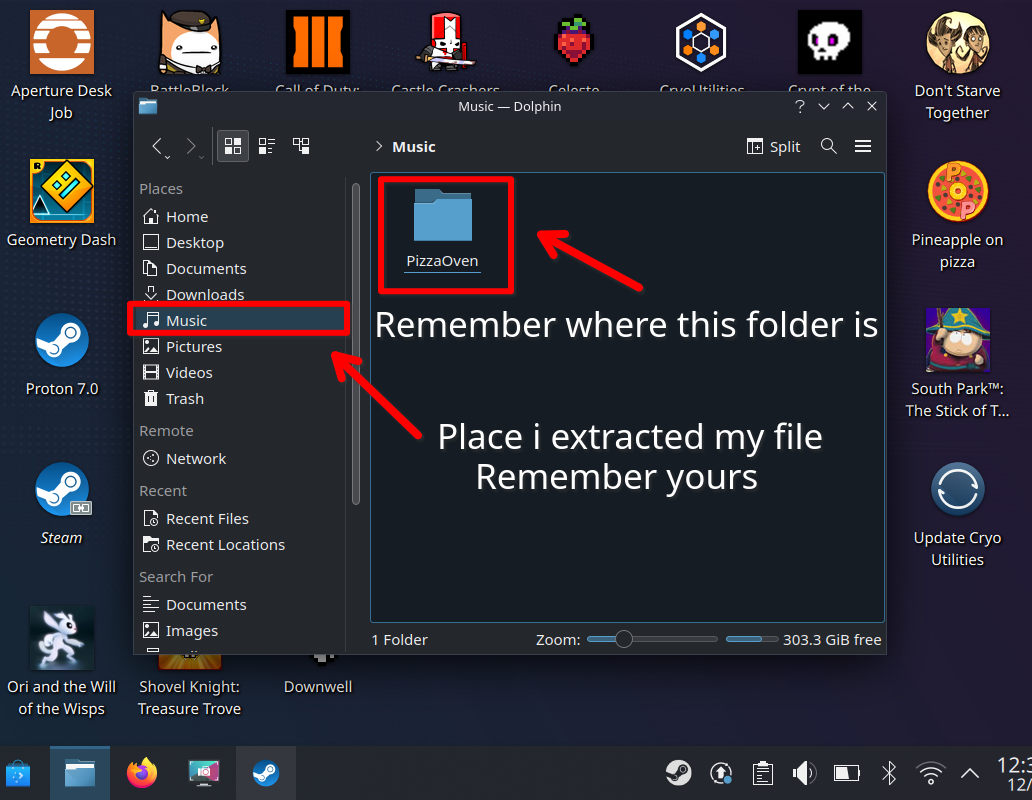
Paso 3
Haga clic derecho (L2) o toque la carpeta "PizzaOven" y ábrala. Una vez que abra la carpeta, debería ver el archivo "PizzaOven.exe". Haga clic derecho (L2, No toque) sobre él y aparecerá una barra con un montón de opciones. Haga clic izquierdo (R2) o toque la opción "Agregar a Steam". Cuando lo hagas, el archivo "PizzaOven.exe" aparecerá en tu biblioteca de Steam como un juego que no es de Steam.
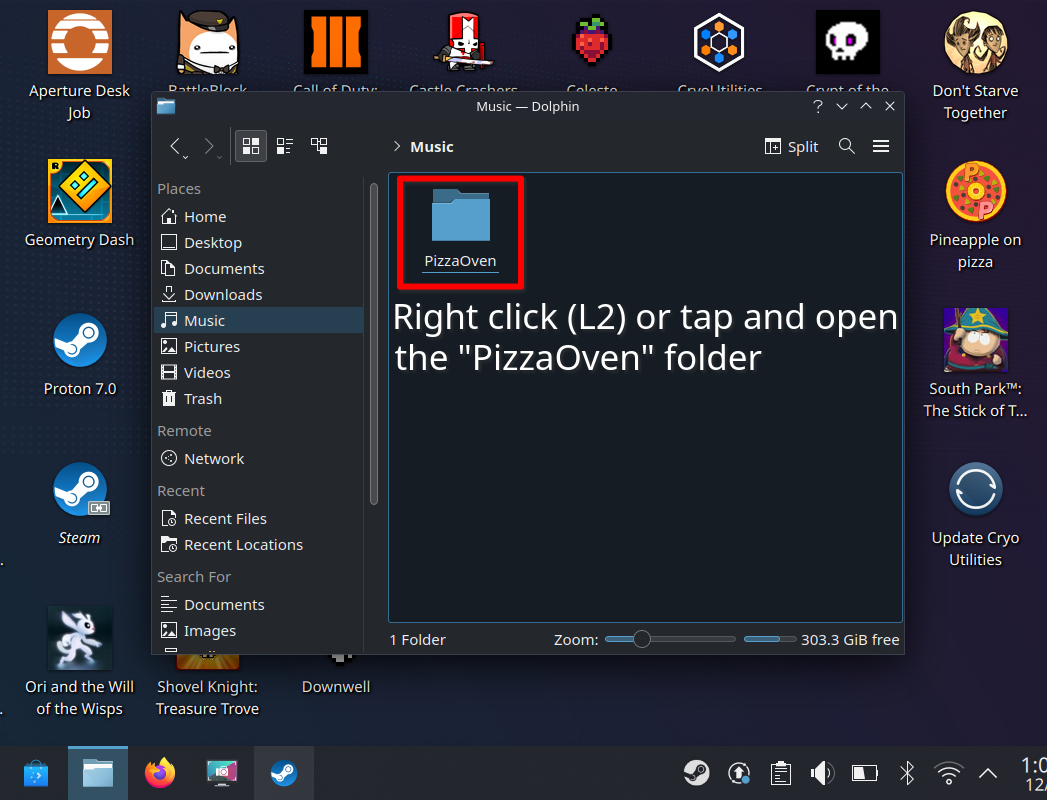
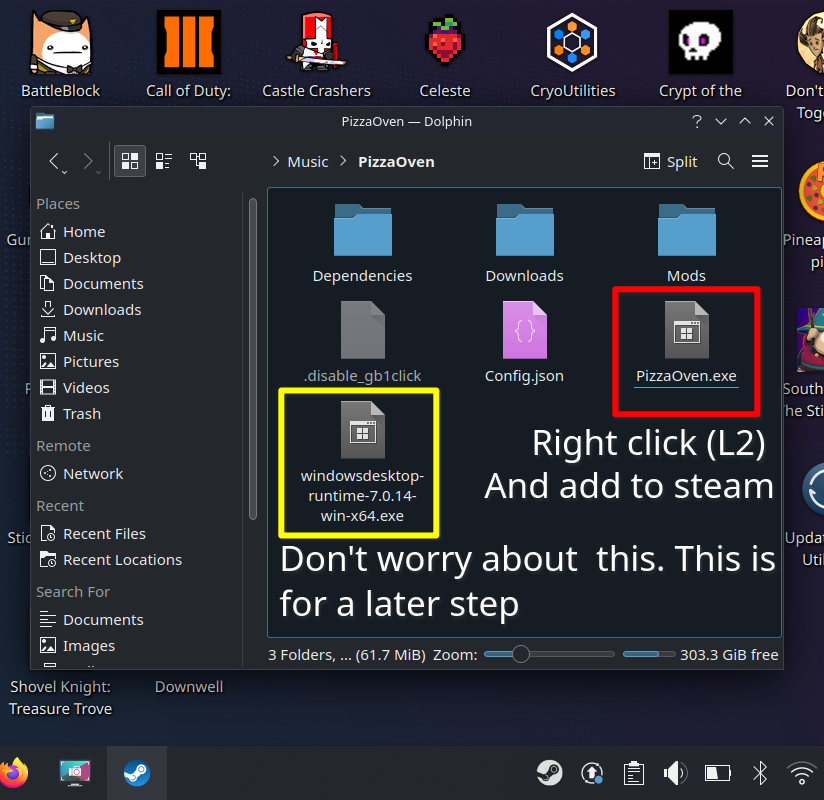
Paso 4
Abra Steam y busque el archivo "PizzaOven.exe" en su biblioteca. Si no lo encuentras, puedes buscarlo. (Mantén presionado X para que aparezca el teclado en pantalla) Una vez que lo hayas encontrado en tu biblioteca, haz clic izquierdo (R2) o toca el engranaje en el extremo derecho. Esto abrirá un pequeño menú. Una vez que abras el menú, ve a Propiedades, Compatibilidad, fuerza el uso de una herramienta de compatibilidad de Steam Play específica y haz clic en "Proton Experimental".
Nota: Las ilustraciones de Steam deben agregarse manualmente.
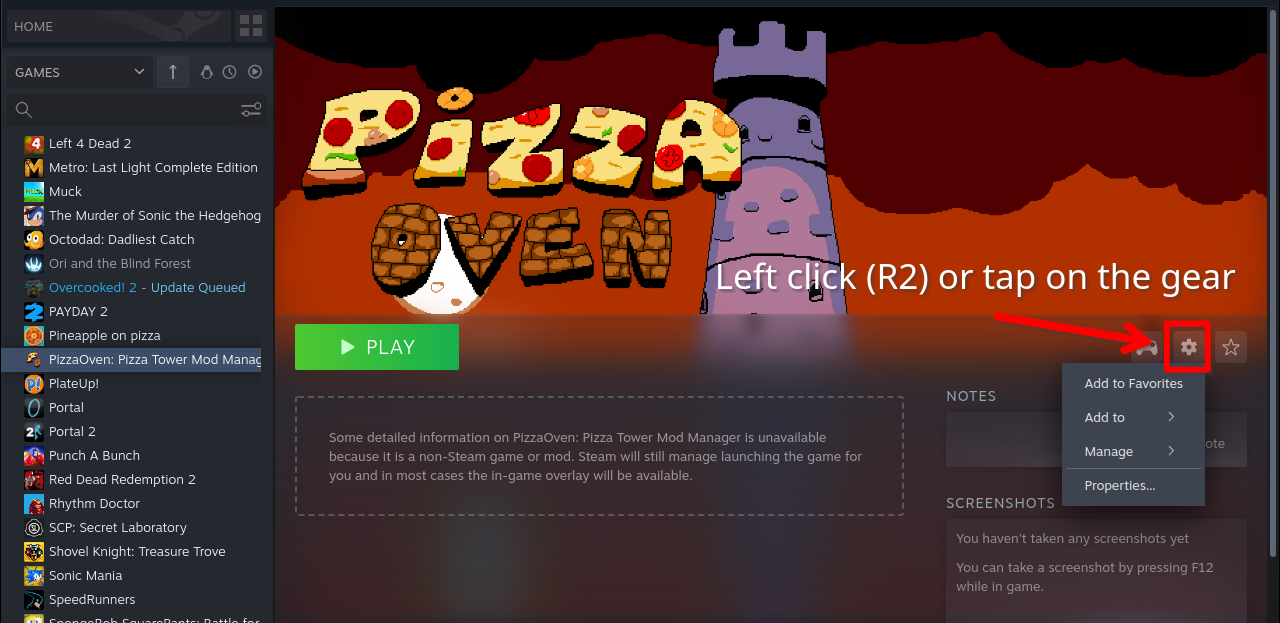
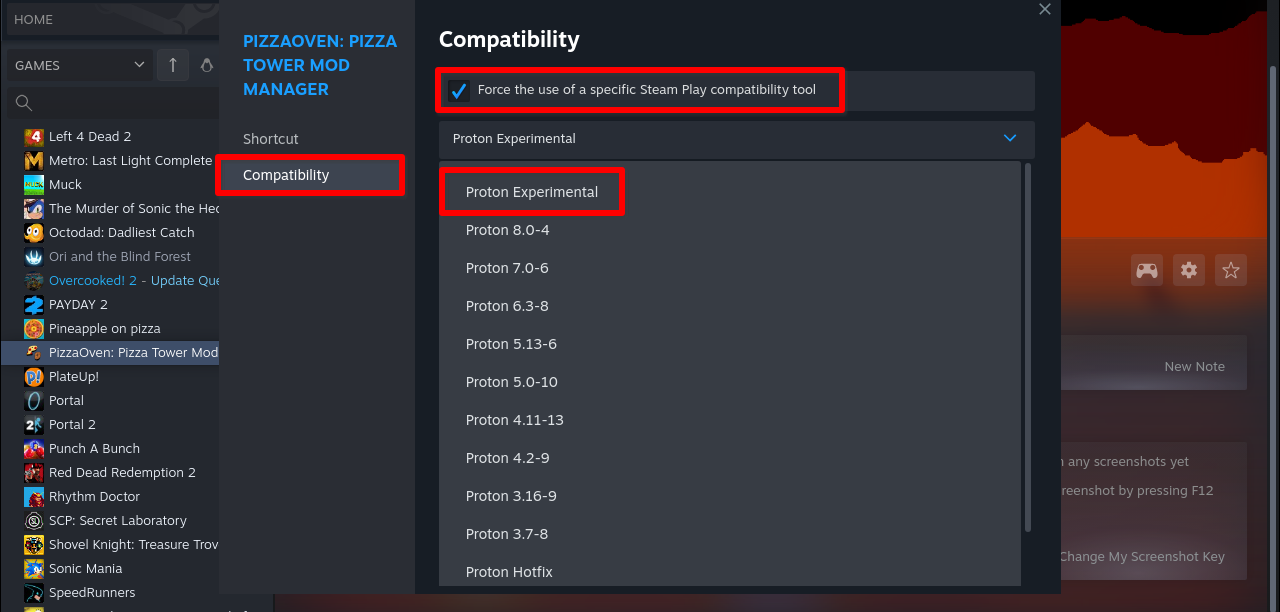
Paso 5
Inicie "PizzaOven" en Steam. Cuando lo haga, aparecerá un error que indicará que ".netdesktop runtime" no está instalado y le preguntará si desea instalarlo. Haga clic o toque "Sí". Una vez que lo haga, aparecerá una nueva ventana y descargará el tiempo de ejecución. Si el tiempo de ejecución no comienza a descargarse automáticamente, puede hacer clic izquierdo (R2) o tocar "descargar manualmente" y comenzará a descargarse. Una vez que se descargue, estará en su carpeta "Descargas".
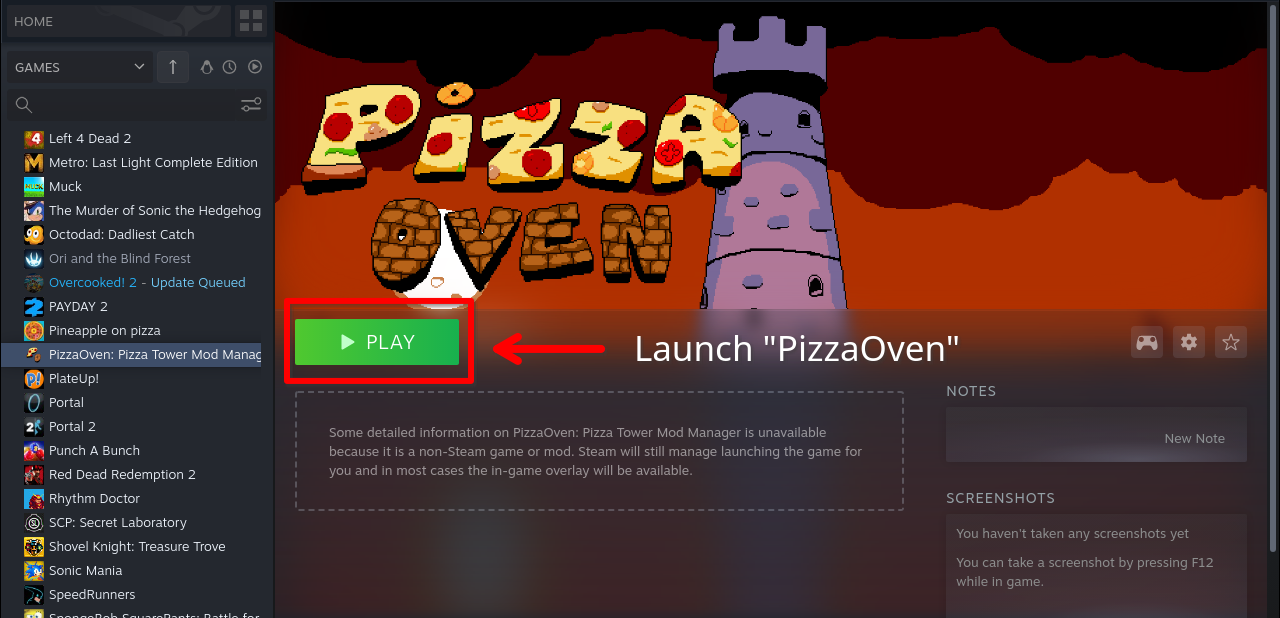
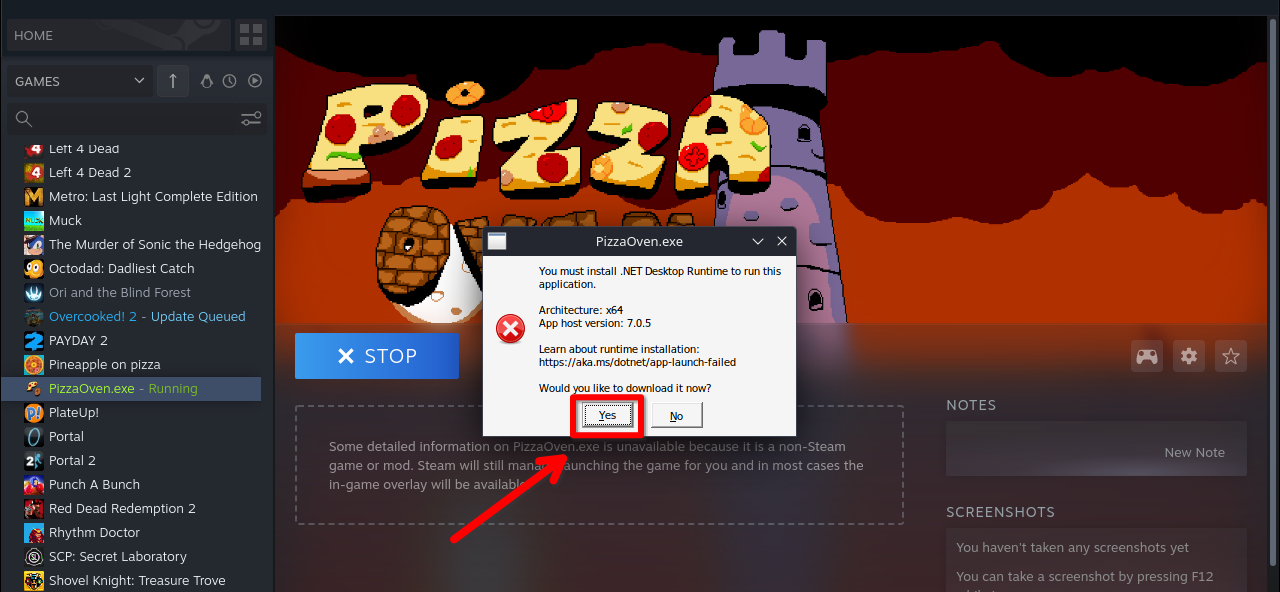
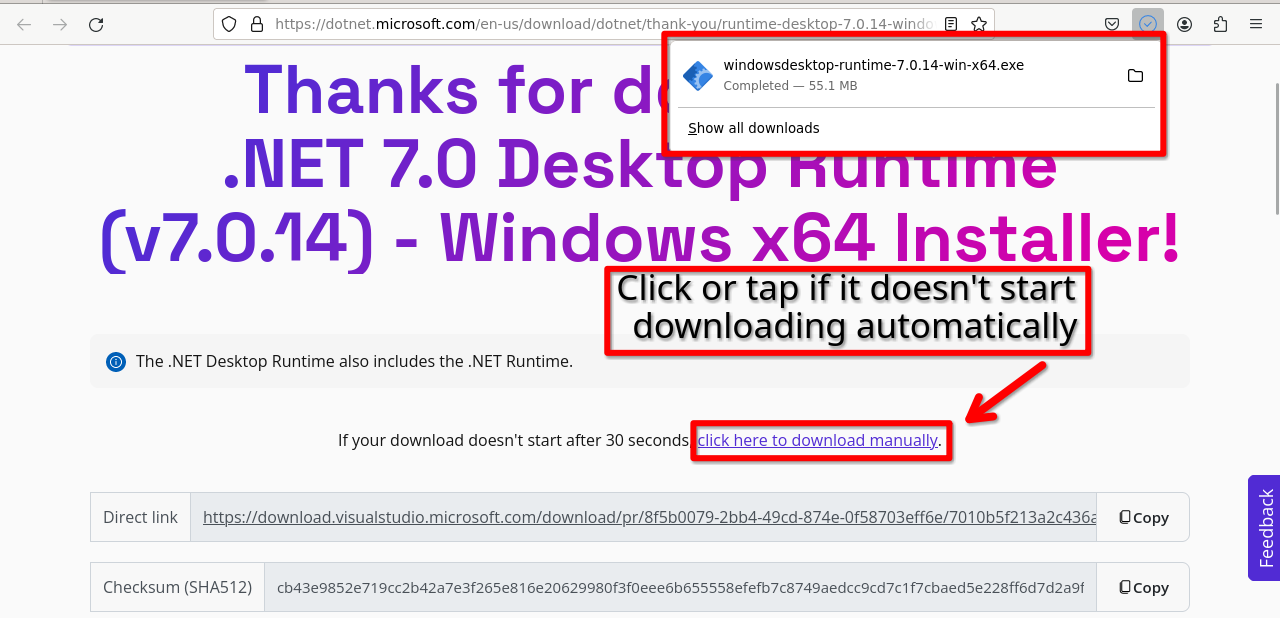
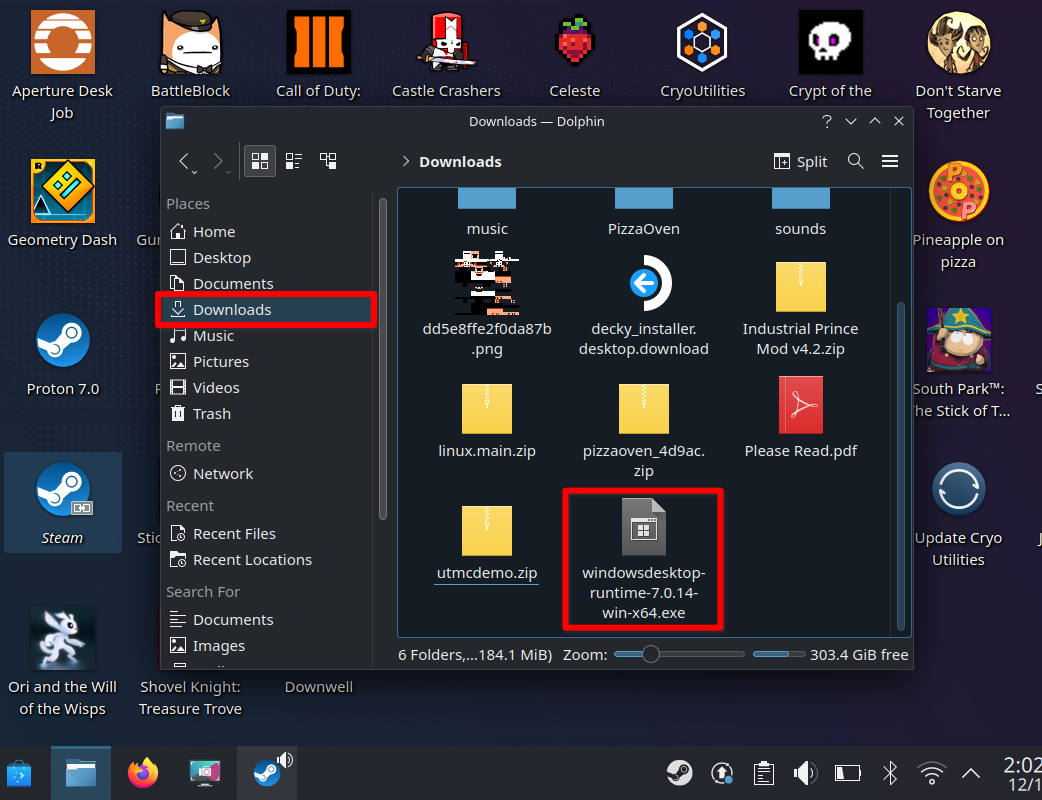
Paso 6
Vaya a la carpeta "Descargas" y busque el archivo "Windows Desktop Runtime-7.0.14win.x64.exe". (La versión que descargaste puede ser diferente dependiendo de la hora en que la descargaste). Una vez que lo encuentre, haga clic derecho (L2 no toque) y cópielo.
Una vez que lo hagas, regresa a la carpeta “PizzaOven”. (Ojalá recuerdes dónde lo pusiste). Una vez que encuentre la carpeta, ábrala y luego haga clic derecho (L2) en un lugar vacío y pegue el archivo de ejecución. El archivo de ejecución debe estar en su carpeta "PizzaOven" con "PizzaOven.exe" y todos los demás archivos y carpetas al lado.
Nota: No tendrás algunas carpetas que tengo en este momento como la carpeta "mods".
Una vez en el lugar correcto, haga clic derecho (L2 no toque) en “Tiempo de ejecución del escritorio de Windows” y ábralo con “Protontricks” (si no lo tiene instalado, consulte el comienzo de la guía). Desde aquí, seleccione el archivo "PizzaOven.exe" y haga clic en "Aceptar". Una vez que lo haga, se abrirá una ventana que le pedirá que instale el tiempo de ejecución de escritorio de ventana para PizzaOven. Haga clic en instalar. Una vez instalado puedes cerrar la ventana.

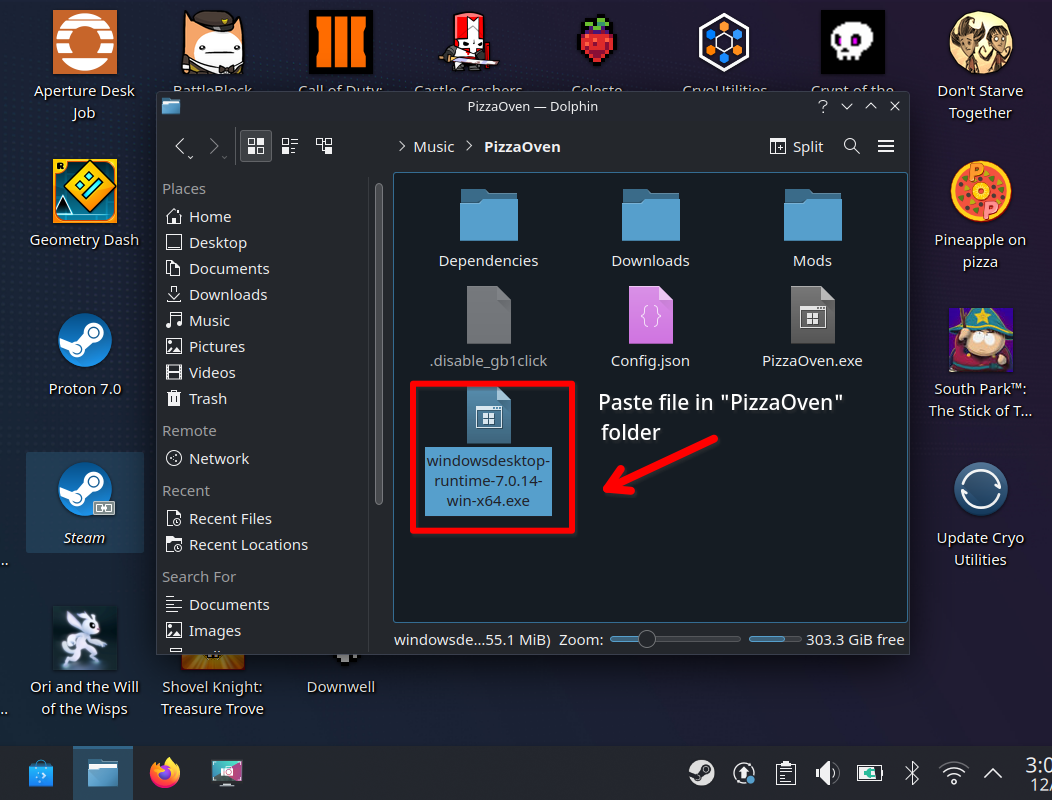
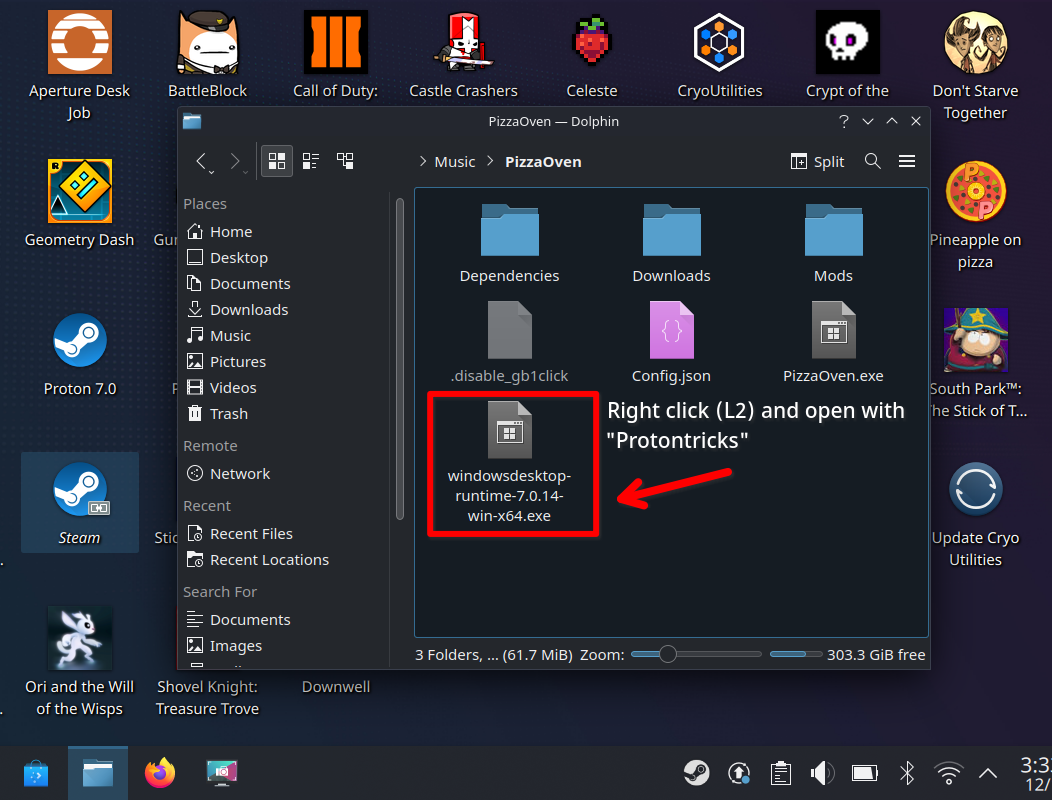
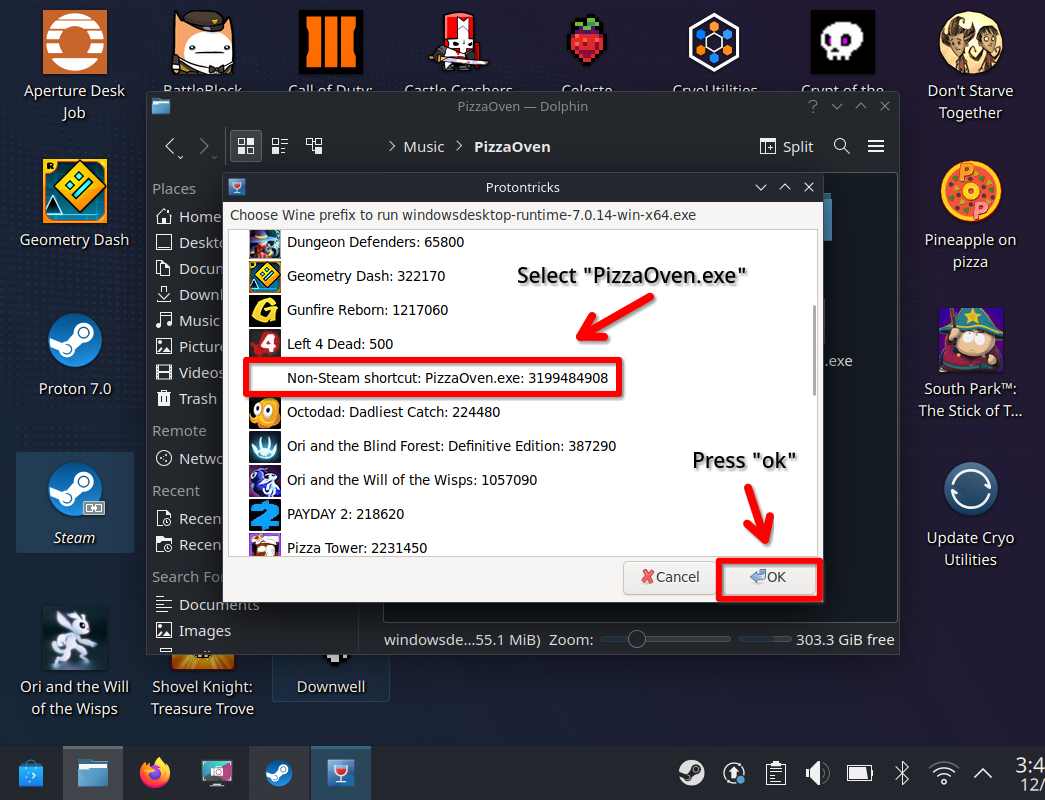
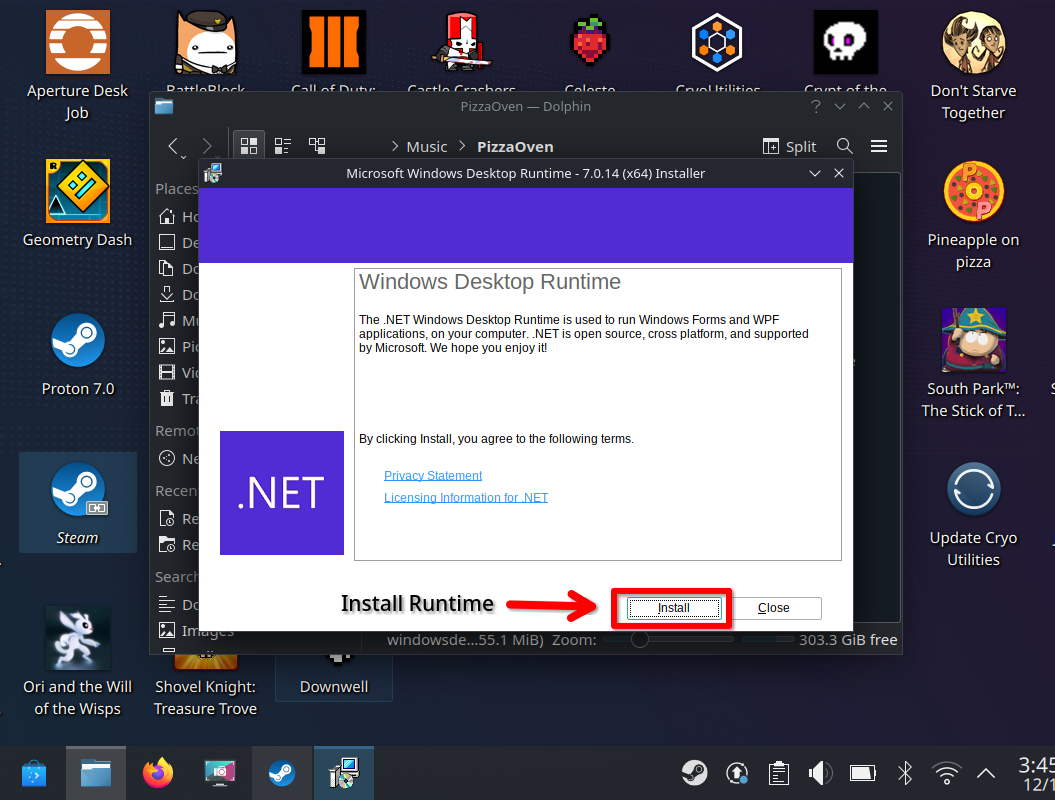
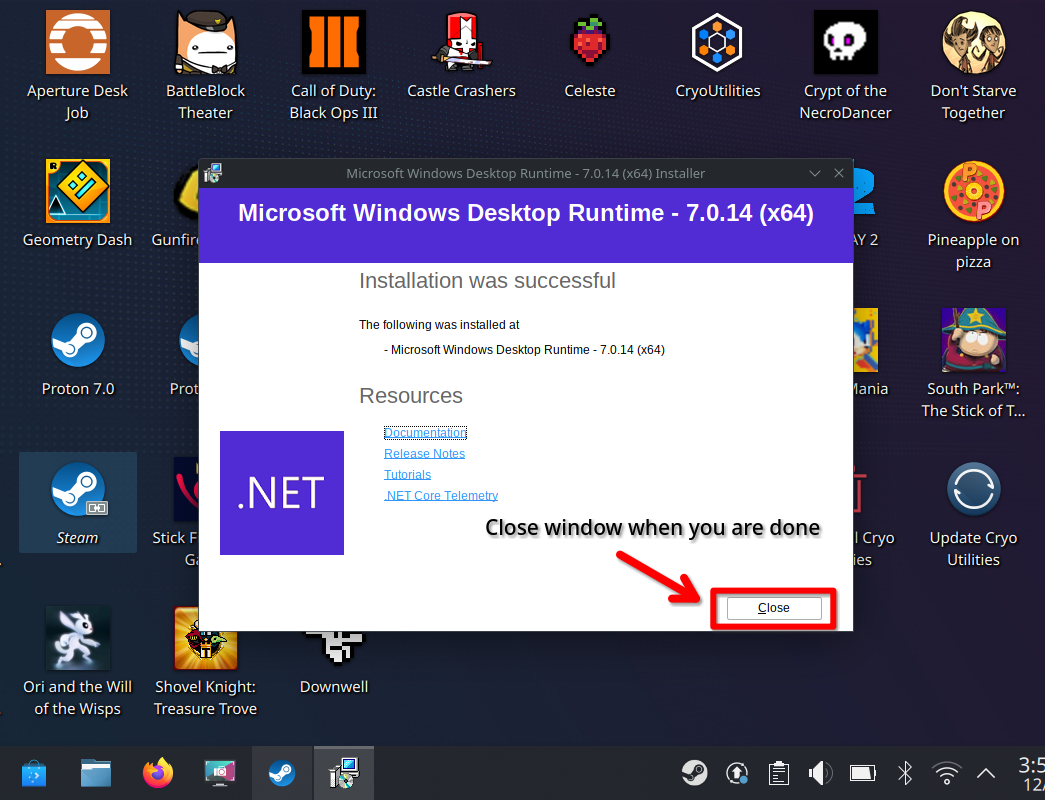
Paso 7
Agregue la carpeta "PizzaTower" al escritorio. (Esto será necesario para un paso posterior). La forma más sencilla de agregar la carpeta "PizzaTower" a su escritorio es conectarse a Steam y luego a Pizza Tower. Una vez que esté en la página de Pizza Tower en su biblioteca, haga clic o toque el engranaje y luego vaya a (Administrar, luego buscar archivos locales). Esto lo llevará a la carpeta "PizzaTower".
Desde aquí, en la parte superior de la ventana, debería ver la ruta que se tomó para llegar a la carpeta "PizzaTower". Debería verse así (compartir>steam>steamapps>común>pizzatower). Haga clic izquierdo (R2) o toque "común". Esto lo llevará a la carpeta "común".
Desde aquí deberías ver las carpetas de todos los juegos de Steam que tengas. Busque la carpeta "PizzaTower". Cuando encuentre la carpeta "PizzaTower", mantenga presionado el botón izquierdo (R2, no toque) en la carpeta y use el mouse o el trackpad derecho para mover y arrastrar la carpeta al escritorio.
Una vez que esté en el escritorio, suelte el clic izquierdo del mouse o R2 sobre un lugar vacío. cuando lo hagas te aparecerá una barra de opciones. Haga clic o toque "Enlazar aquí". Cuando lo hagas, la carpeta "PizzaTower" estará ahora en tu escritorio.
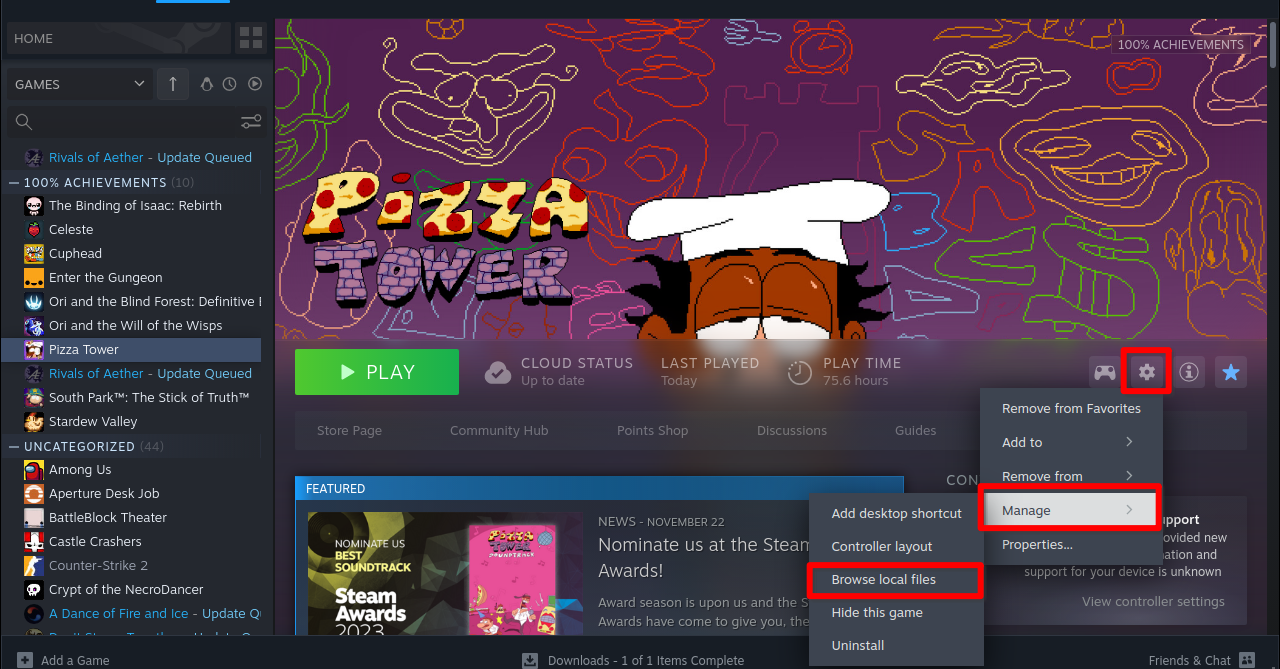
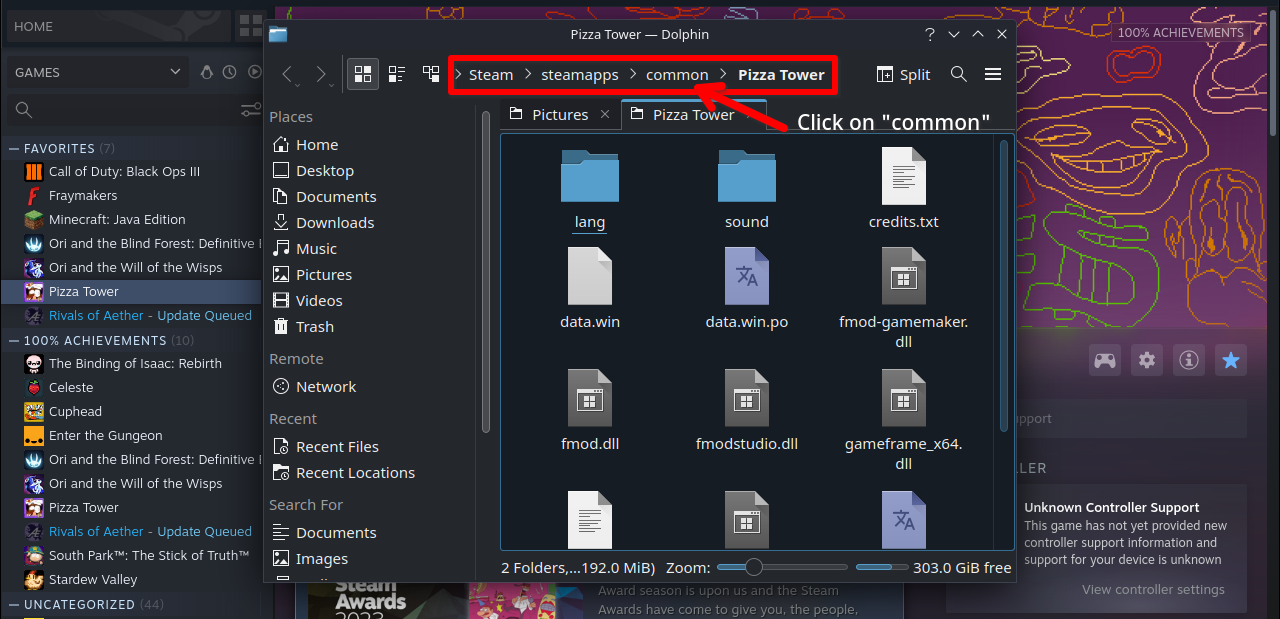
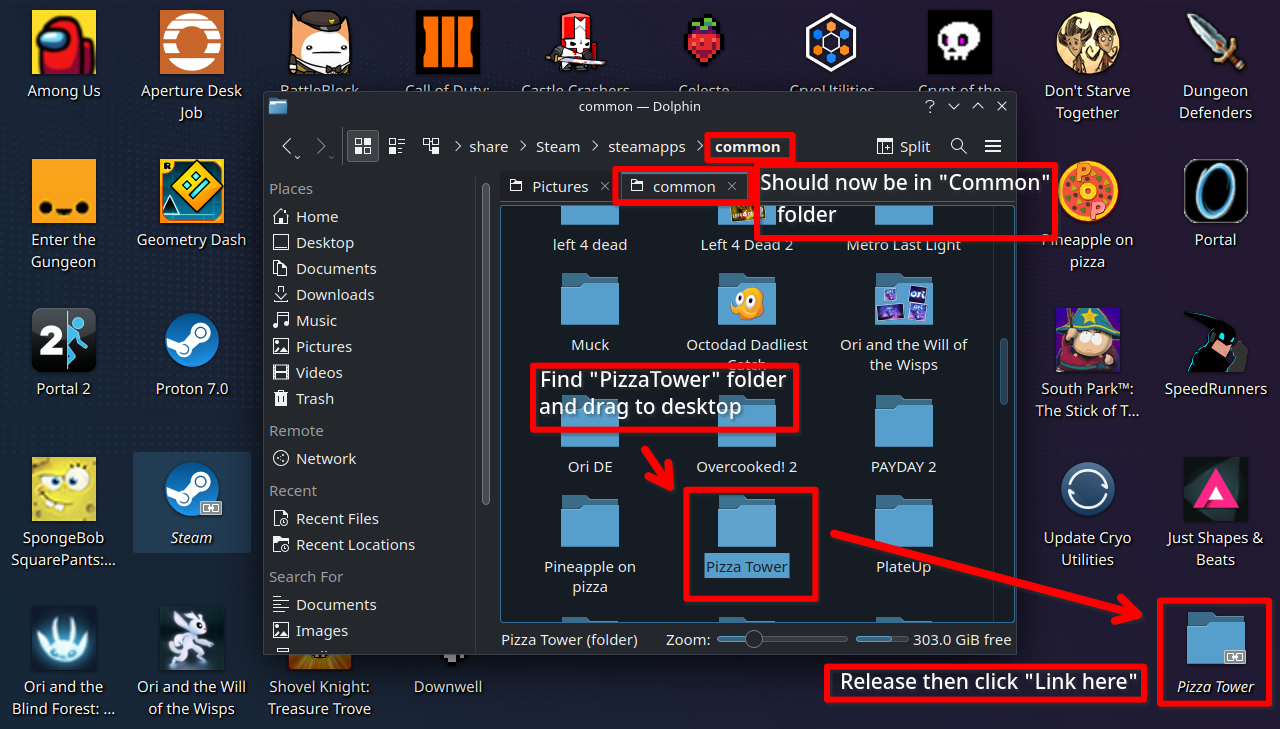
Paso 8
Una vez que la carpeta “PizzaTower” esté en el escritorio. Vaya a Steam y abra "PizzaOven". Cuando lo haga, debería aparecer una ventana que muestre sus archivos. Por ahora solo ciérralo. Cuando lo hagas, "PizzaOven" debería abrirse.
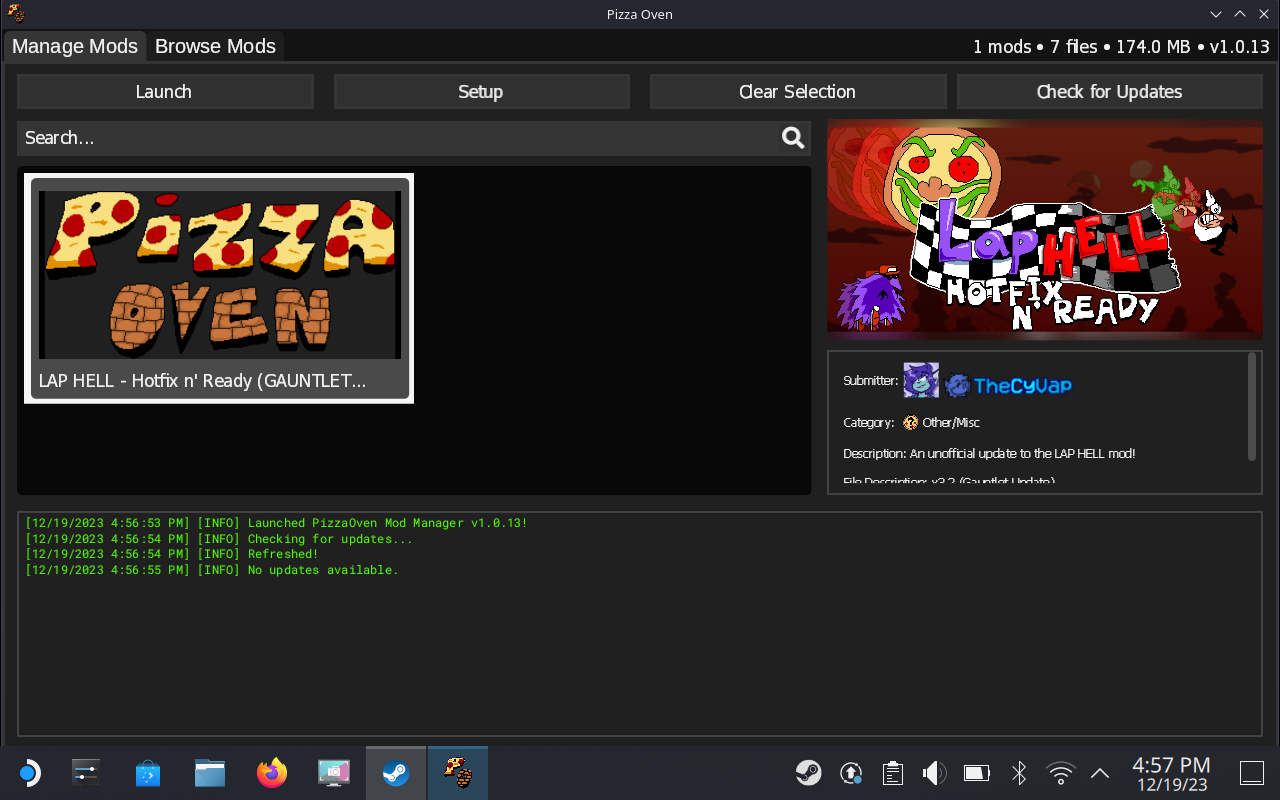
Paso 9: encontrar el archivo exe
Ahora que estás en “PizzaOven”, debes dirigirlo al archivo “PizzaTower.exe”. Para hacer esto haga clic en “Configuración”. Cuando lo hagas, aparecerán tus archivos. Desde aquí haga clic en:
(Micomputadora/z:/home/deck/desktop/pizzatower/pizzatowerexe). Una vez que encuentre el archivo “PizzaTower.exe”, selecciónelo y luego haga clic en abrir. Desde aquí “PizzaOven” debería encontrar el archivo “Pizzatower.exe”.
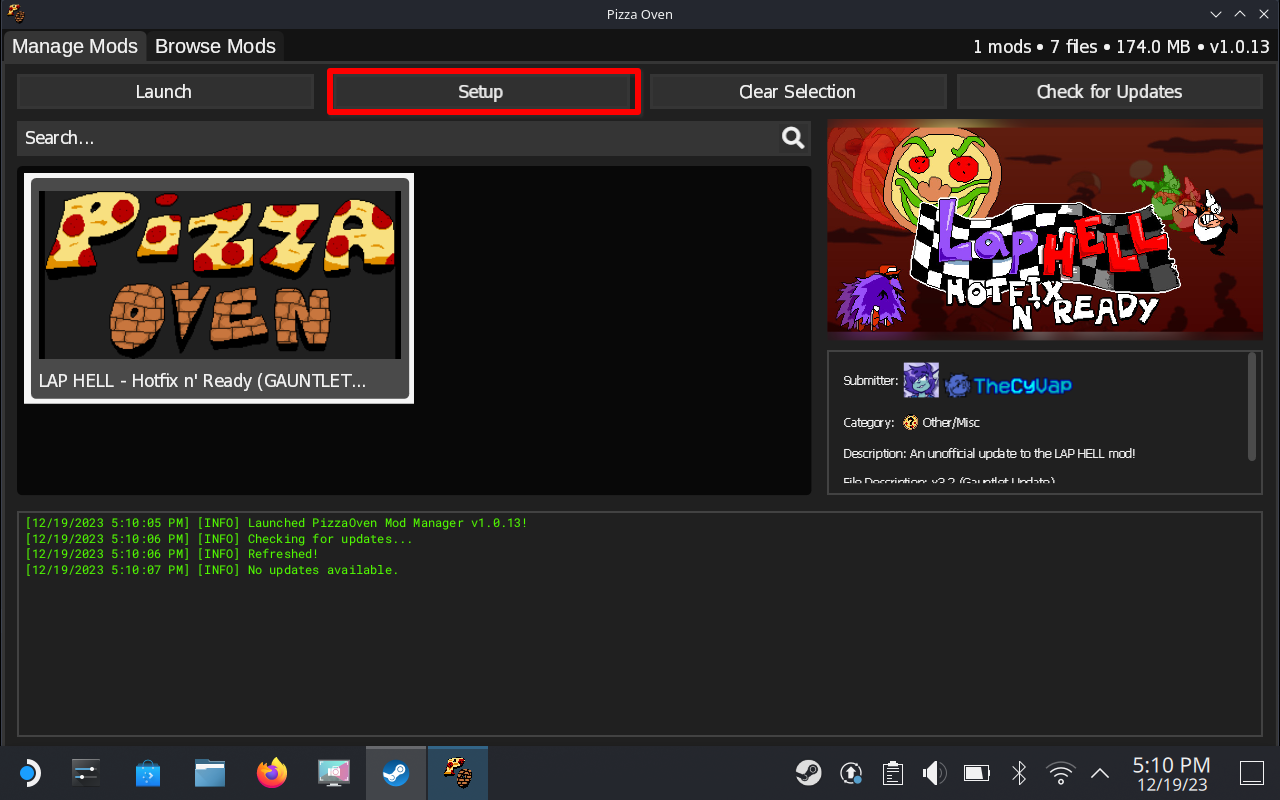
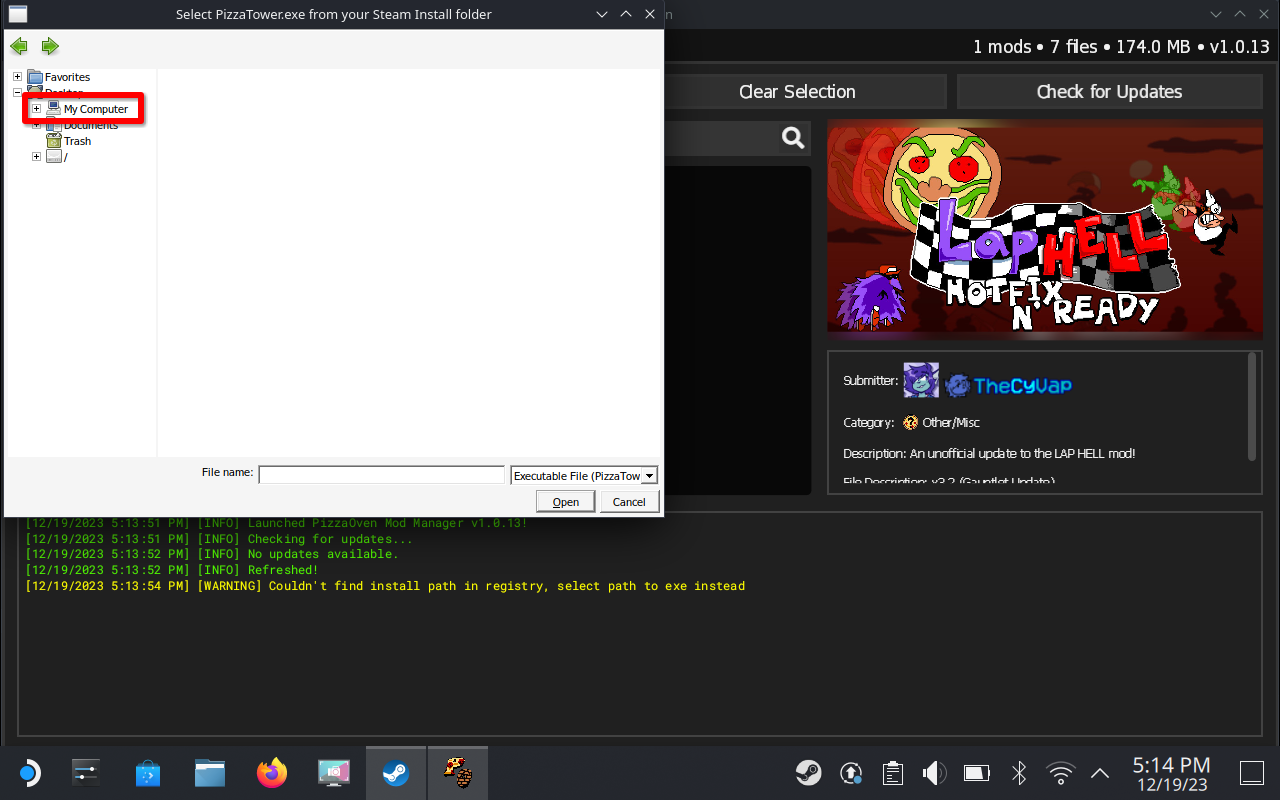
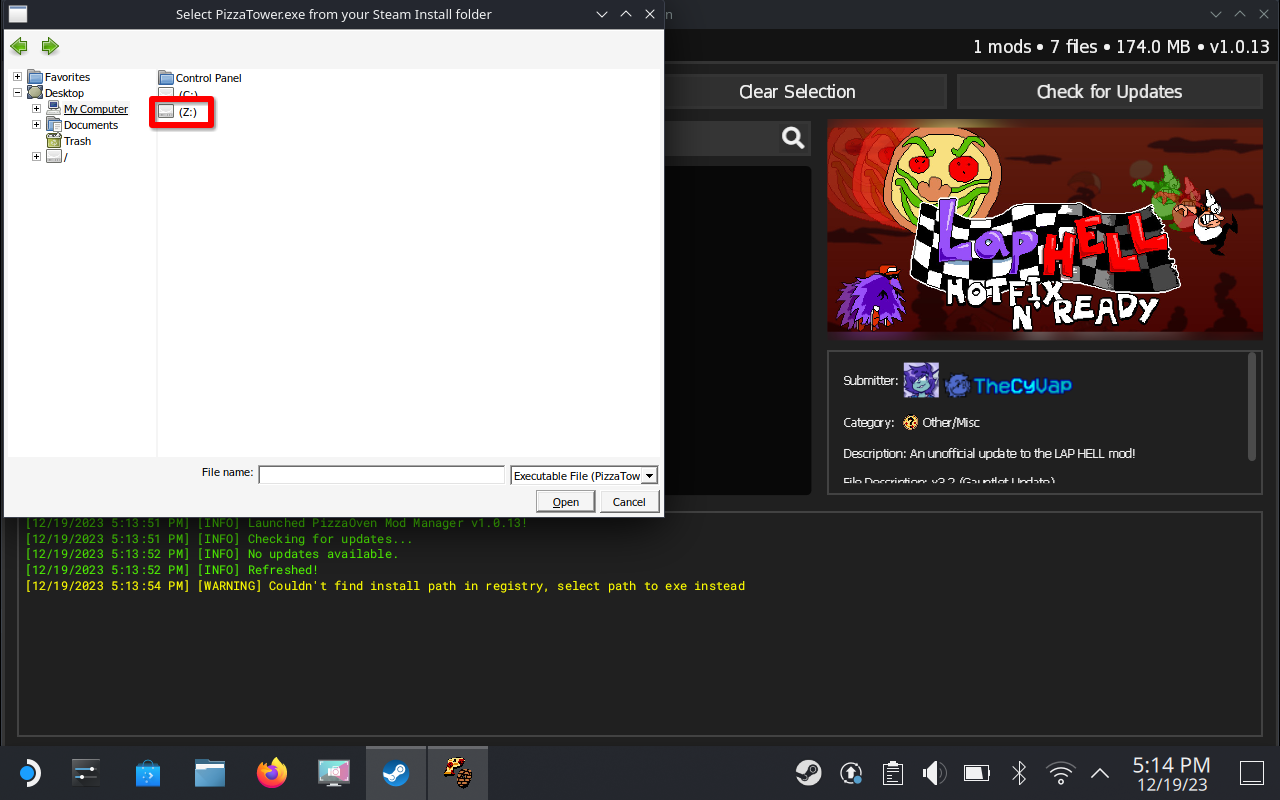
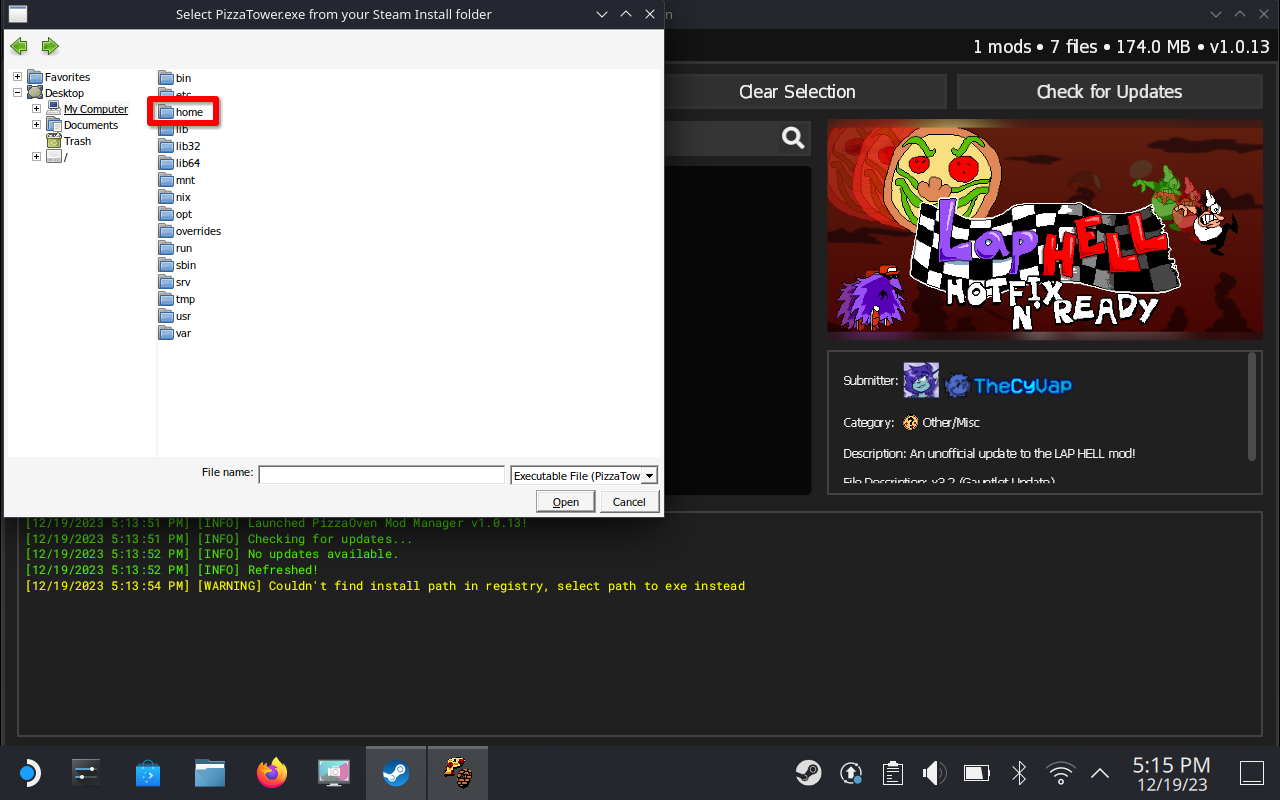
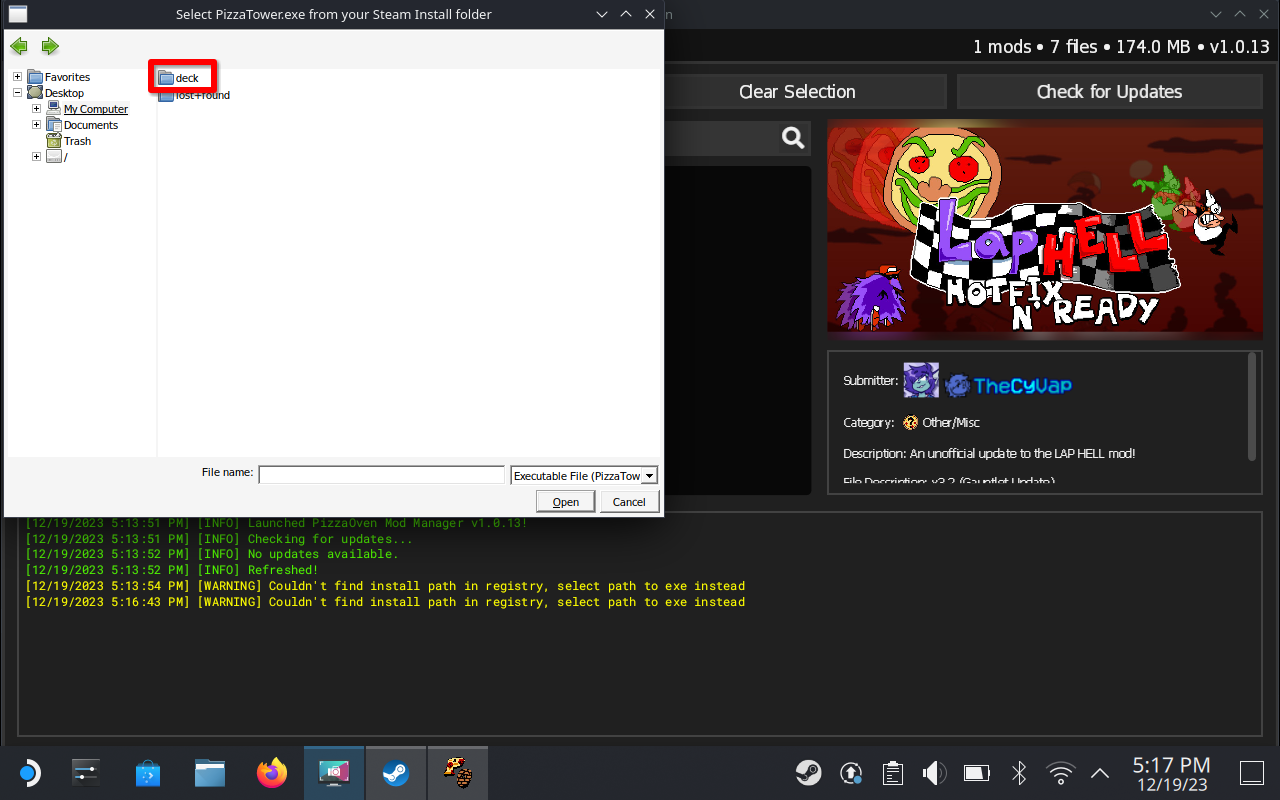
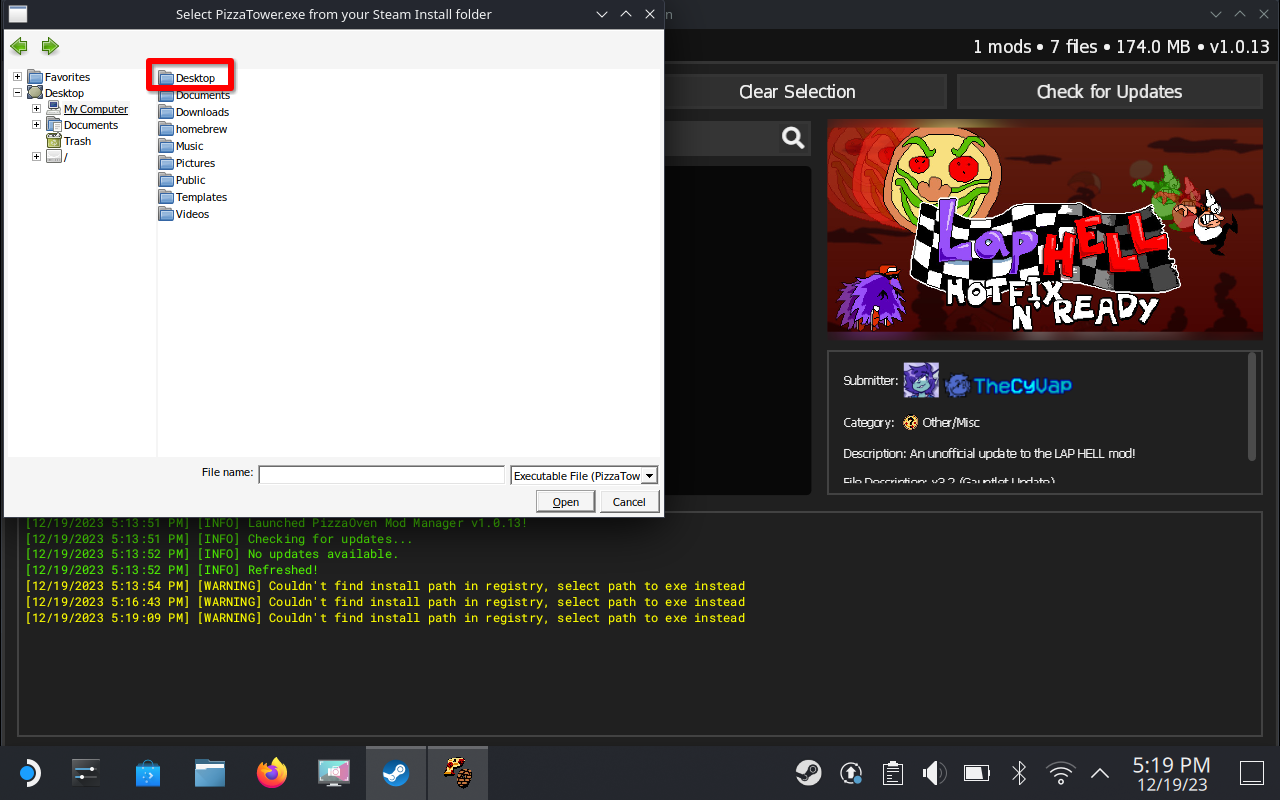

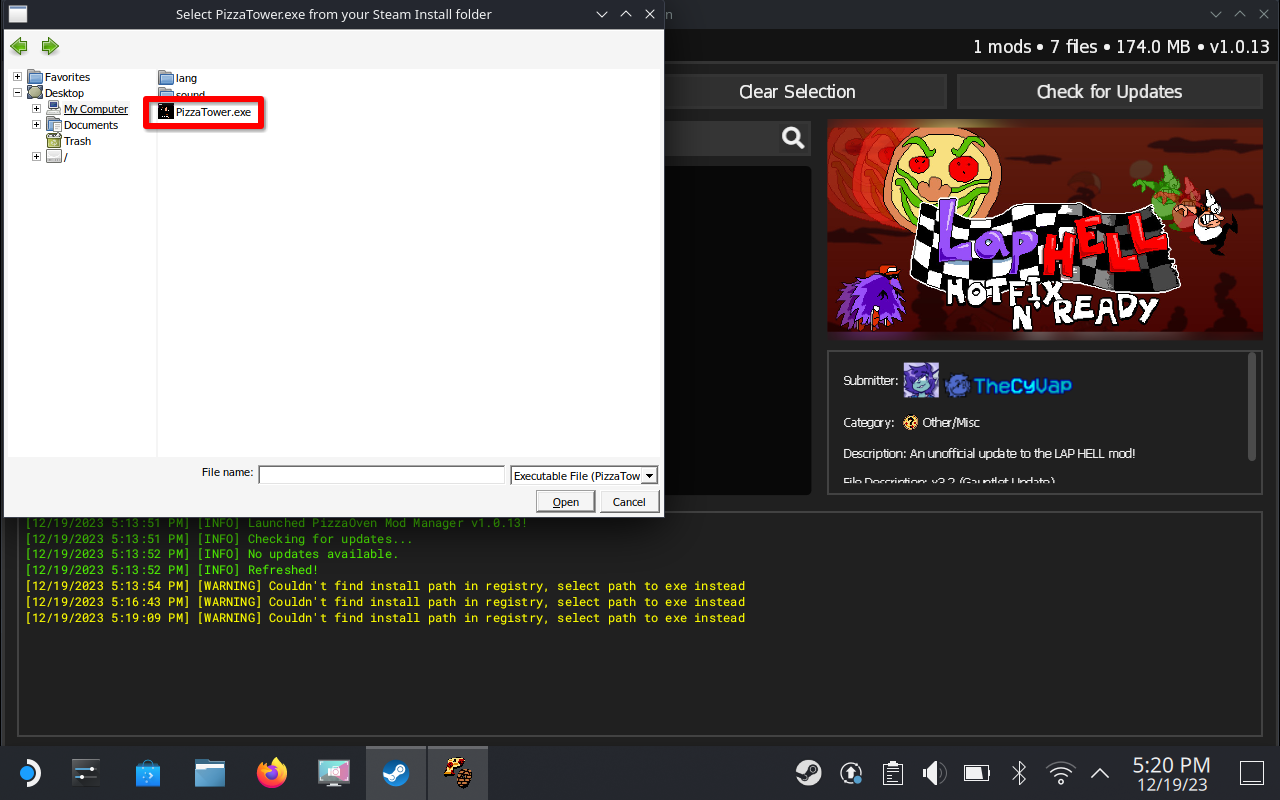
Buen trabajo
Felicitaciones, ahora tiene "PizzaOven" en su plataforma Steam. Desde aquí puedes instalar mods en el iniciador directamente o navegar por Gamebanana y usar el botón de instalación de 1 clic “PizzaOven”. Esta es mi primera guía así que espero que te ayude. Por cierto, una vez que hayas descargado tu mod, asegúrate de activarlo.
Instalando Mods
Por el momento sólo puedes usar un mod a la vez con “PizzaOven”
Nota: Por el momento, la pantalla táctil no funciona en "PizzaOven" cuando se intenta obtener modificaciones. Necesitará un mouse para esta parte. No estoy seguro si esto solo me está pasando a mí, pero te lo aviso por si acaso.
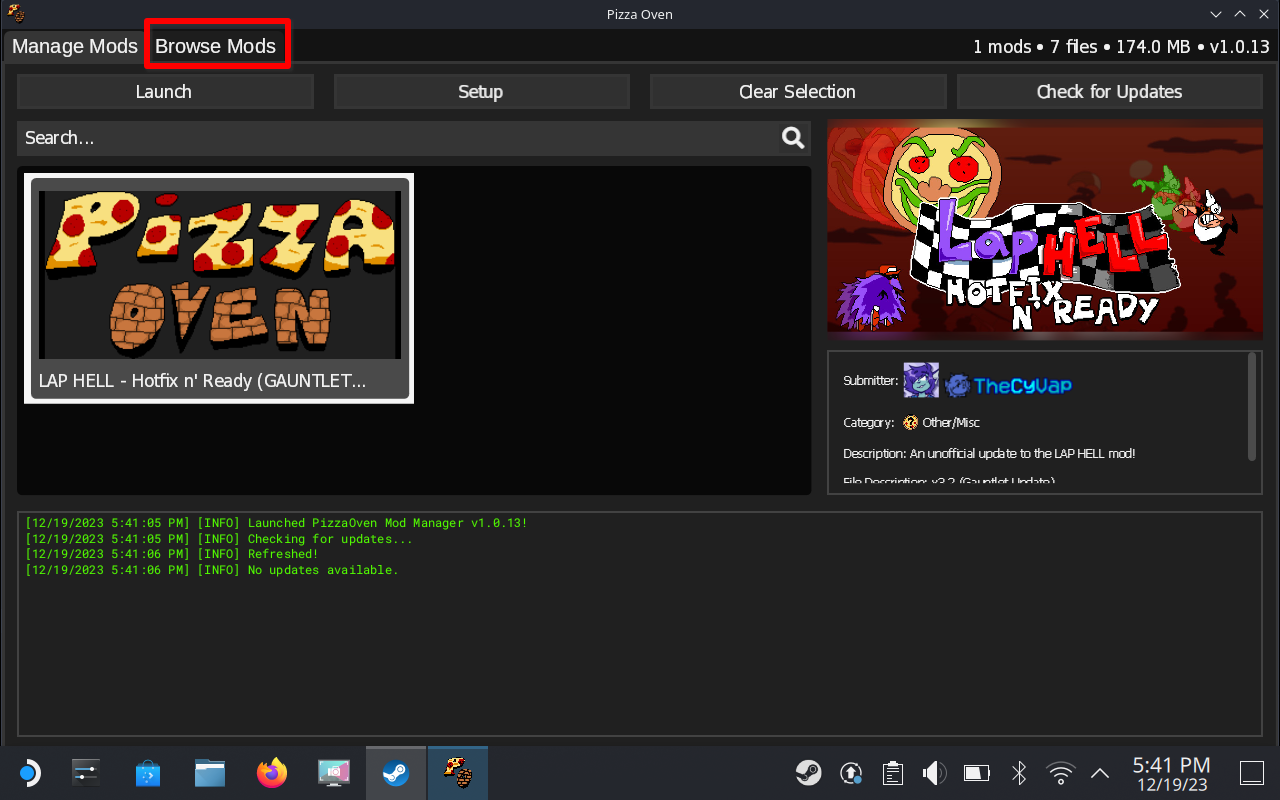
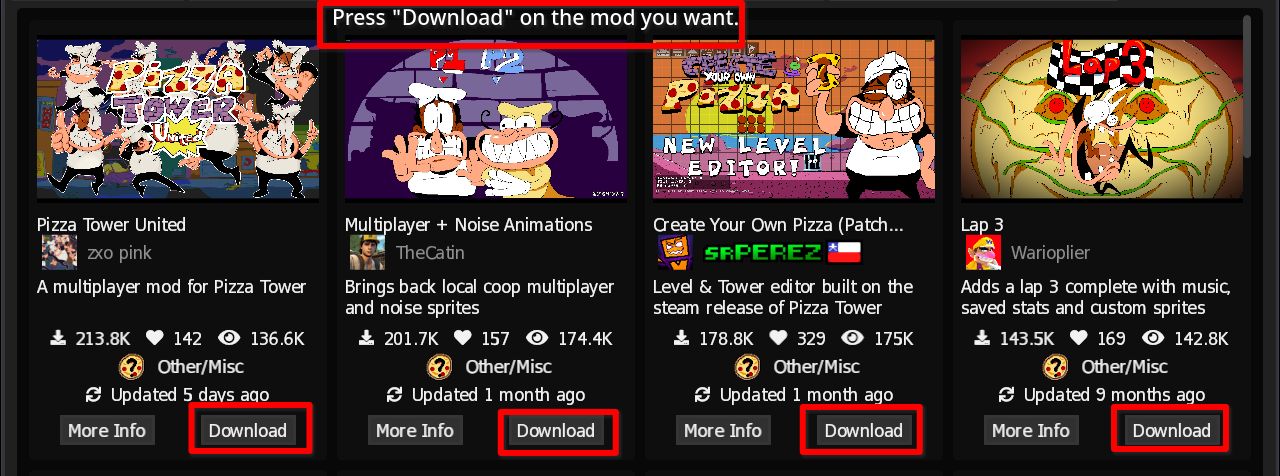
También puedes desplazarte hacia abajo y presionar “PizzaOven” para instalar con 1 clic en la página de mods de Gamebanana.
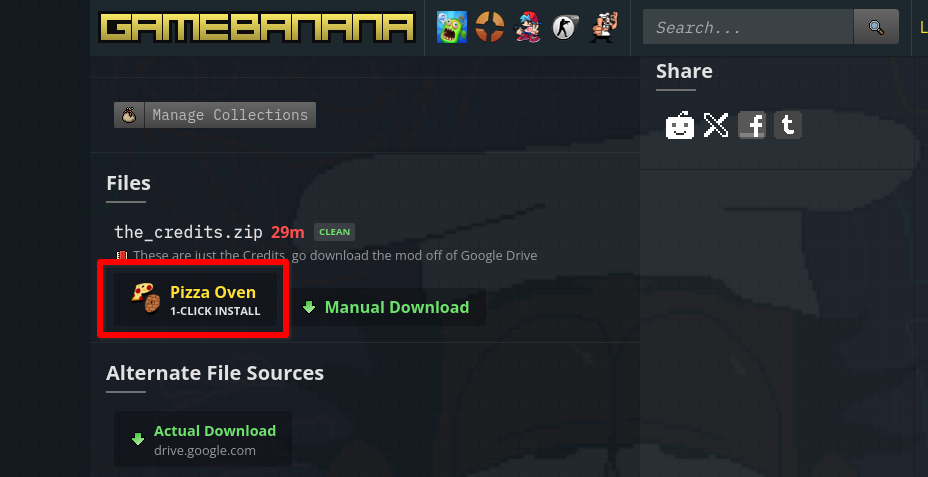
Más guías: